Page 1
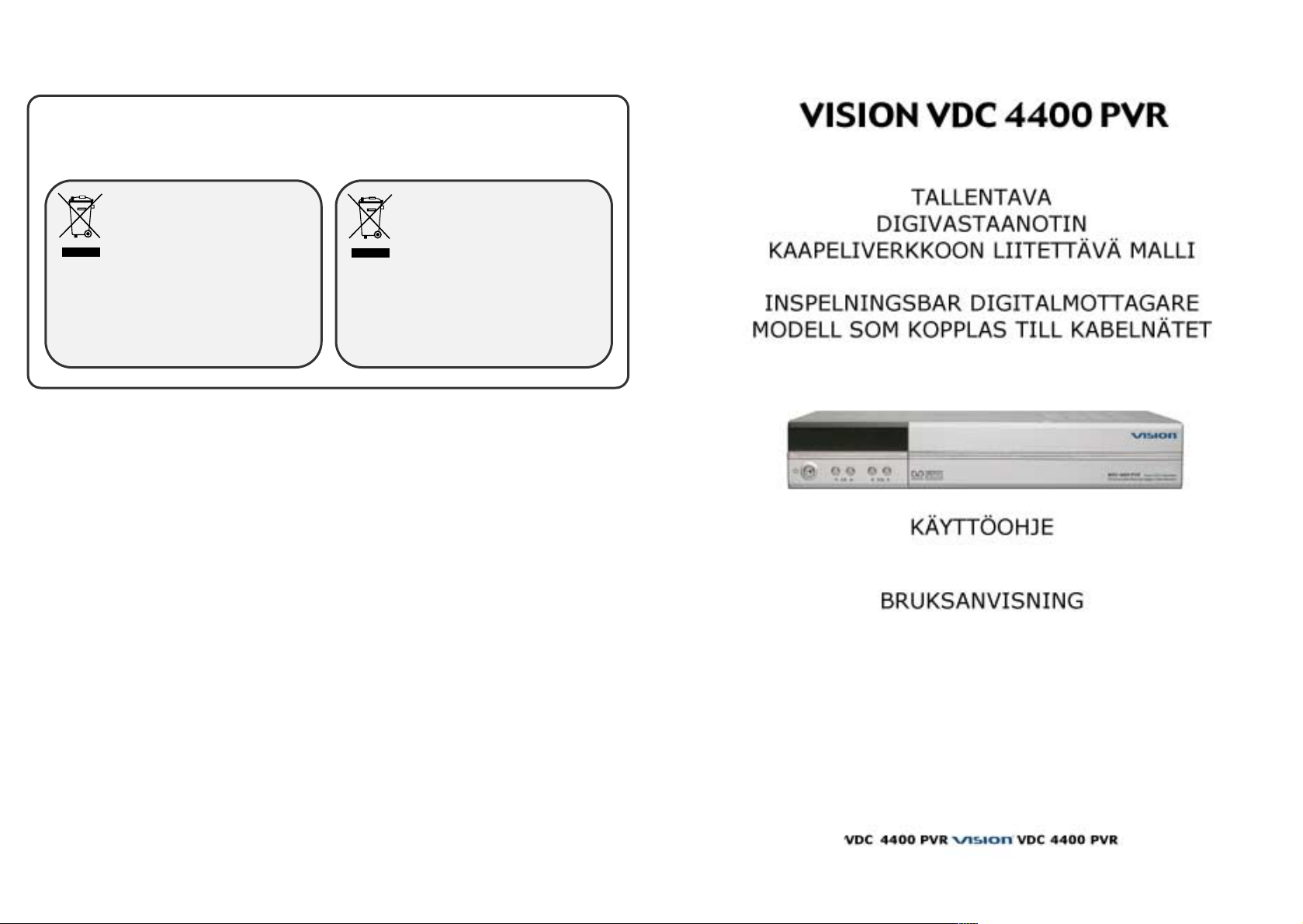
German
This marking shown on the product or its literature,
indicates that it should not be disposed with other
household wastes at the end of its working life.To
prevent possible harm to the environment or human
health from uncontrolled waste disposal, please
separate this from other types of wastes and recycle it
responsibly to promote the sustainable reuse of material resources.
Hosehold users should contact either the retailer where they
purchased this product, or their local government office, for details of
where and how they can take this item for environmentally safe
recygling.
Business users should contact their supplier and check the terms and
conditions of the purchase contract.This product should not be mixed
with othercommercial wastes for disposal.
Die Kennzeichnung auf dem Produkt bzw. auf der
dazugeh
ö
rigen Literatur gibt an,dass es nach seiner
Lebensdauer nicht zusammen mit dem normalen
Haushaltsm
ü
ll entsorgt werden darf. Entsorgen Sie
dieses Ger
ä
t bitte getrennt von anderen Abf
ä
llen,
um der Umwelt bzw. der menschlichen Gesundheit
nicht durch unkontrollierte M
ü
llbeseitigung zu schaden
.Recyceln Sie das Ger
ä
t, um die nachhaltige Wiederverwertung von
stofflichen Ressourcen zu f
ö
rdern. Private Nutzer sollten den H
ä
ndler,
bei dem das Produkt gekauft wurde, oder die zust
ä
ndigen Behörden
kontaktieren, um in Erfahrung zu bringen,wie sie das Ger
ä
t auf
umweltfreundliche Weise recyceln k
ö
nnen. Gewerbliche Nutzer sollten
sich an Ihren Lieferanten wenden und die Bedingungen des
Verkaufsvertrags konsultieren. Dieses produkt darf nicht zusammen
mit anderem Gewerbem
ü
ll entsorgt werden.
INSTRUCTION ABOUT ‘WEEE’ SYMBOL
English
I/B parenthesis to offer information for user.
Page 2
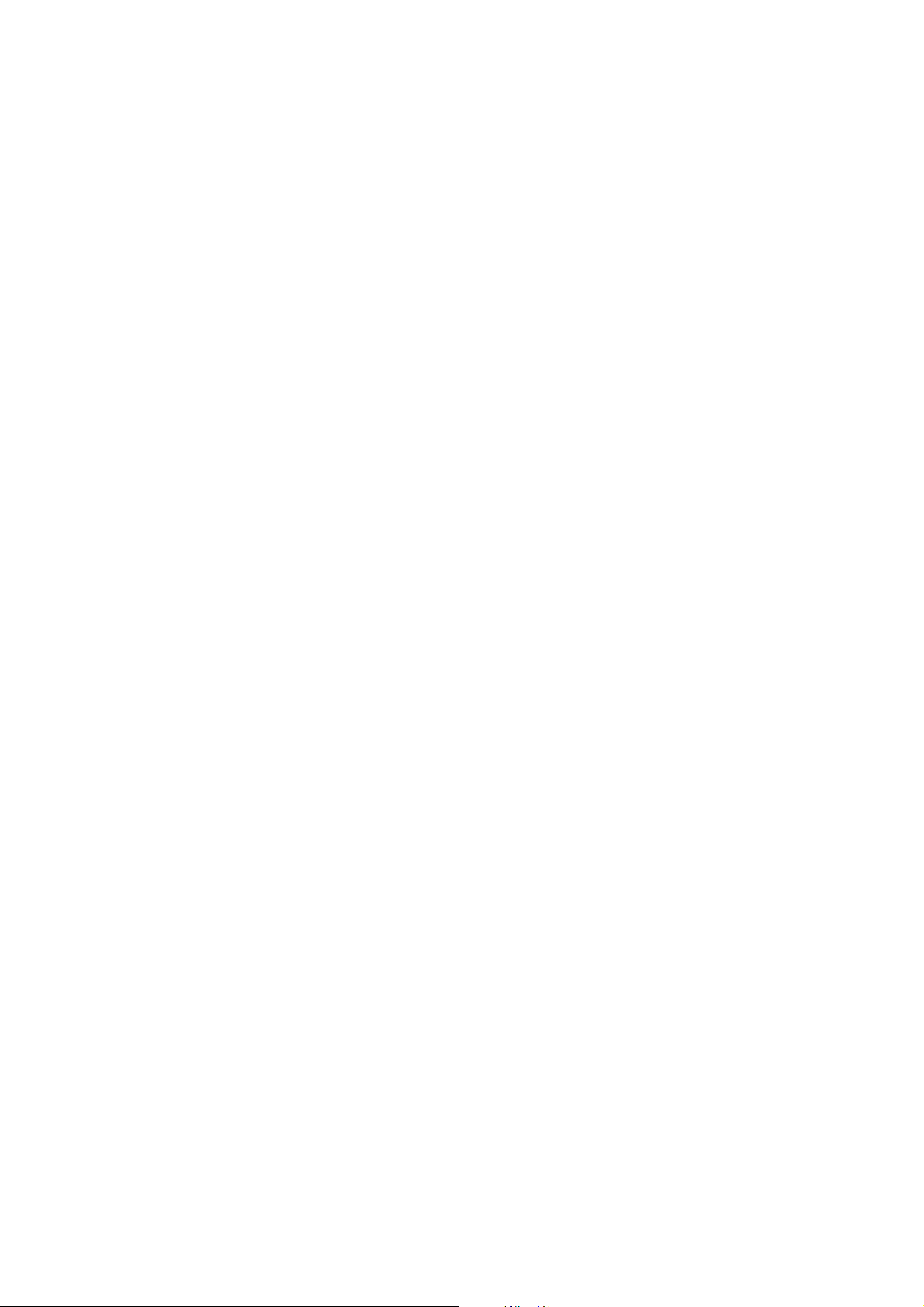
KIITOS, ETTÄ VALITSIT VISIONIN!
VSION VDC 4400 PVR (myöhemmin tässä oppaassa
käytetään vain nimitystä laite) on markkinoiden
nykyaikaisimpia digitaalisten televisio- ja radio-ohjelmien
vastaanottoon ja tallentamiseen tarkoitettuja laitteita.
Laitteen tallennusmahdollisuus perustuu kiintolevyn
käyttöön. Kiintolevylle voi tallentaa yhteensä noin 80 tuntia
televisio-ohjelmia. Tallennettavan televisio-ohjelman kuvanja äänenlaatu vastaavat täysin “suoraa” televisiolähetystä.
Ohjelmien tallentaminen on nopeaa helppokäyttöisen
ohjelmaoppaan ansiosta. Voit tallentaa tällä laitteella myös
radio-ohjelmia. Tallennuksen aik ana voit katsella toista
televisiokanavaa tai kuunnel la toista radiokanavaa.
Tässä laitteessa on myös niin sanottu toistonsiirto.
Käytännössä tämä toiminto tarkoittaa sitä, että halutessasi
et menetä sekuntiakaan seuraamastasi ohjelmasta, vaikka
kävisit jääkaapilla tai puhuisit pitkän puhelun!
Voit tallentaa laitteessa olevan USB-liitännän kautta kuvia ja
MP3-tiedostoja laitteen kiintolevylle. Voit jopa tallentaa
minkä tahansa televisio-ohjelman yksittäisen kuvan laitteen
kiintolevylle tiedostoksi ja siir tää tämän tiedoston
tietokoneelle.
Toivomme, että tästä tuotteesta on sinulle paljon hyötyä!
VISIONIN digivastaanottimen käyttöön liittyvissä
kysymyksissä auttaa DigiTV Info. Puh. 0306 344 488
(avoinna arkisin klo 9 - 21, pvm:n hinnalla)
Sähköposti: info@digitv.fi
2
Page 3
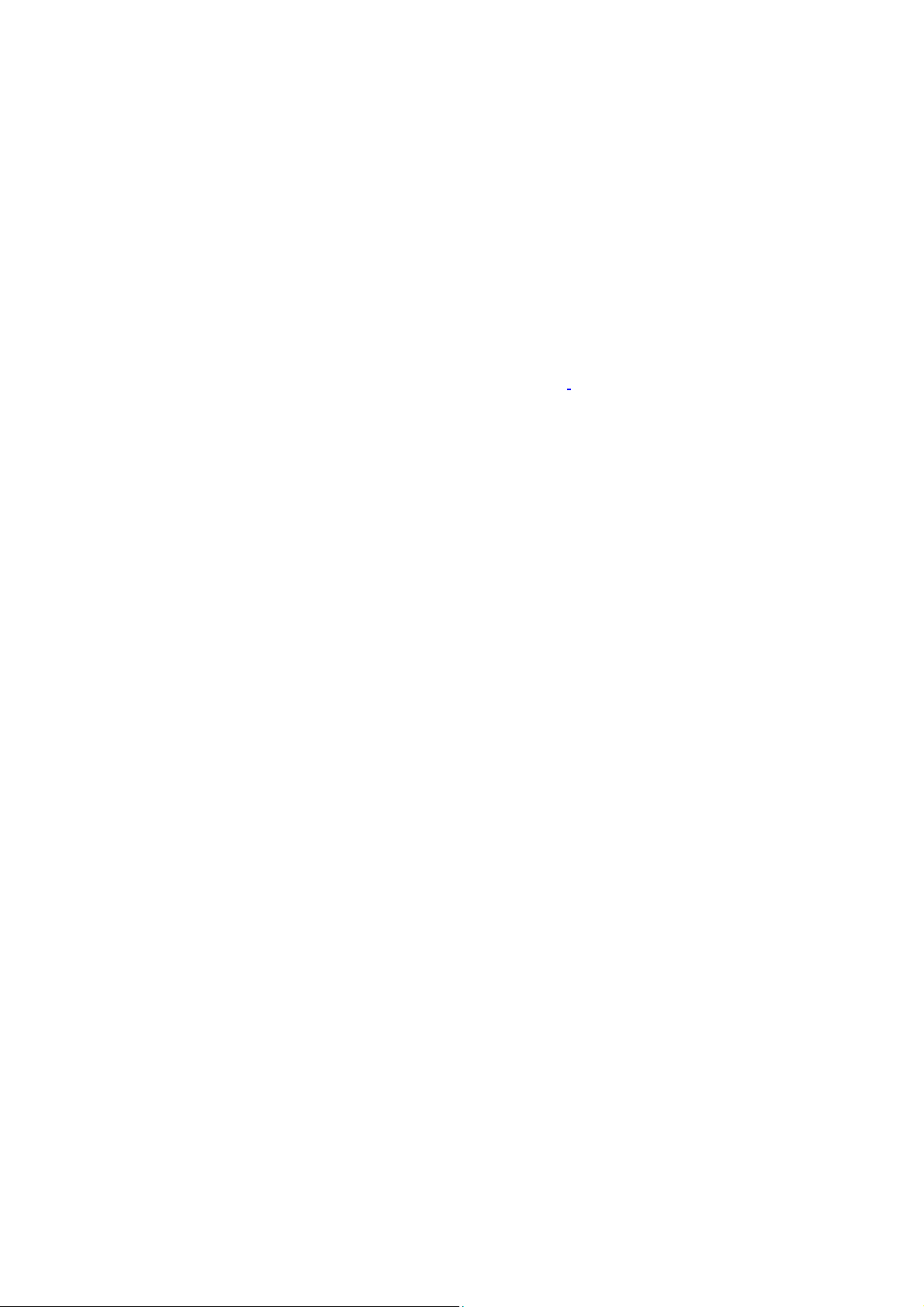
SISÄLLYSLUETTELO
1. TURVALLISUUSOHJEET ..................................................6
2. LAITTEEN MYYNTIPAKKAUKSEN .............................. 8
3. LAITTEEN ETUPANEELI ..................................................9
4. LAITTEEN TAKAPANEELI.............................................10
5. KAUKOSÄÄTIMEN ESITTELY......................................12
6. LAITTEEN ASENNUS JA KANAVIEN VIRITYS ...15
7. TELEVISION KATSELU................................................... 16
8. DIGIVASTAANOTIN ON MYÖS RADIO .................22
9. TELEVISIO- JA RADIO-OHJELMIEN
TALLENNUS............................................................................... 25
10. TALLENNETTUJEN OHJELMIEN TOISTO........... 29
11.TOISTONSIIRTO .............................................................32
12. VALIKOT.............................................................................34
13. PÄÄVALIKKO....................................................................35
14. KANAVALISTAN MUOKKAUS...................................37
15. SUOSIKKILISTAN MUOKKAUS...............................40
16. LAITTEEN ASENNUS ....................................................43
3
Page 4
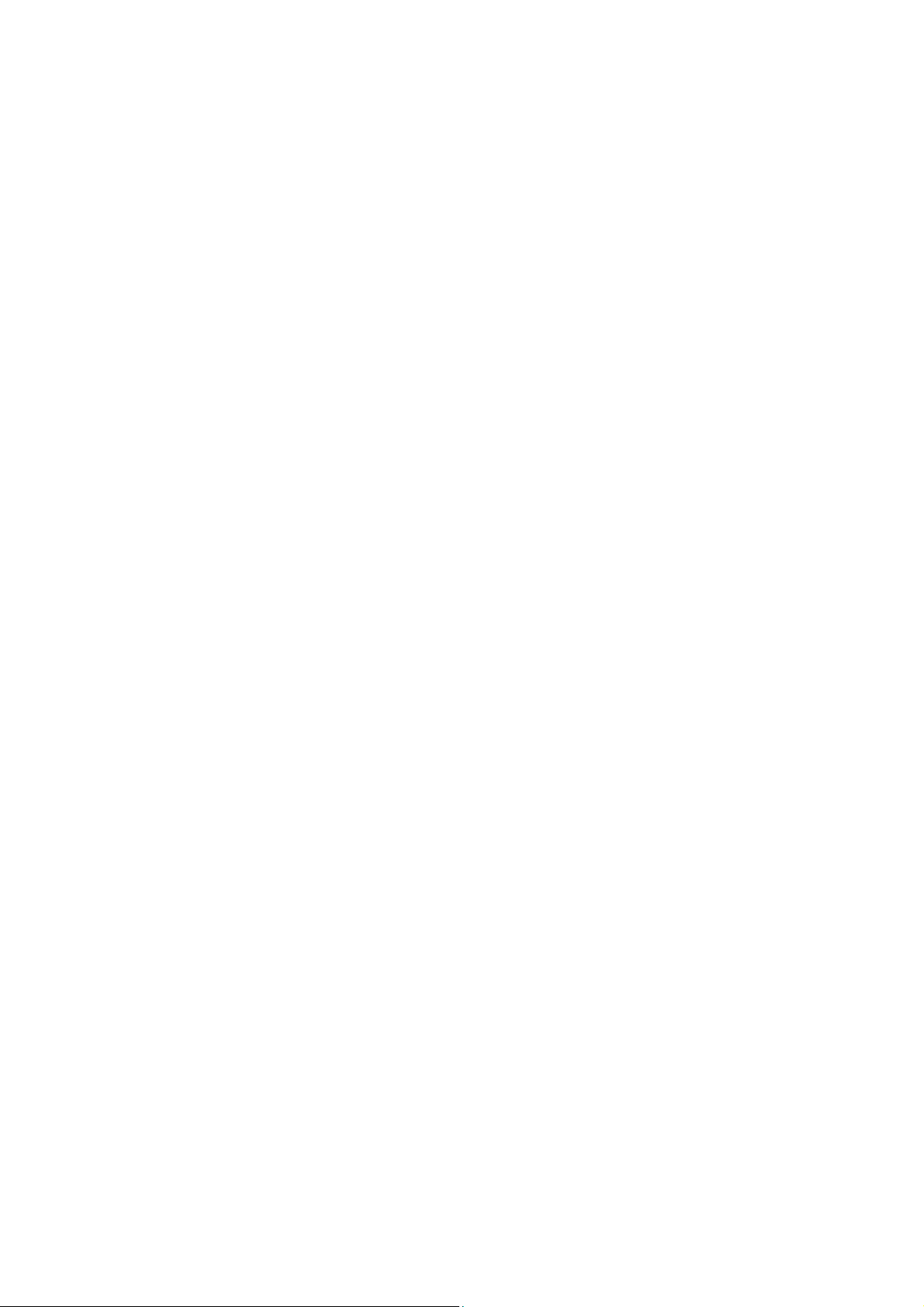
17. LAITTEEN ASENNUS (Automaattinen viritys)
.........................................................................................................45
18. LAITTEEN ASENNUS (Manuaalinen viritys)...47
19. LAITTEEN ASENNUS (Käytön rajoitukset).....48
20. LAITTEEN ASENNUS (Vastaanottimen
päivitys)...................................................................................... 50
21. LAITTEEN ASENNUS (Aika-asetukset).............52
22. LAITTEEN ASENNUS (Tehdasasetusten
palautus)....................................................................................54
23. JÄRJESTELMÄN ASETUKSET ................................... 55
24. JÄRJESTELMÄN ASETUKSET (Kovalevy)....... 57
25. JÄRJESTELMÄN ASETUKSET (Salauskortti)
Tilaus............................................................................................ 59
26. MP3-TIEDOSTOJEN KUUNTELU.............................61
27. KUVATIEDOSTOJEN KATSELU................................62
28. KUVAKAAPPAUSTEN KATSELU JA
TALLENTAMINEN ................................................................... 63
29. JÄRJESTELMÄN ASETUKSET
(Tallennusvalikko)................................................................65
30. OHJELMISTOPÄIVITYS TIETOKONEELLA........66
31. SARJALIITÄNNÄN KAUTTA......................................66
4
Page 5
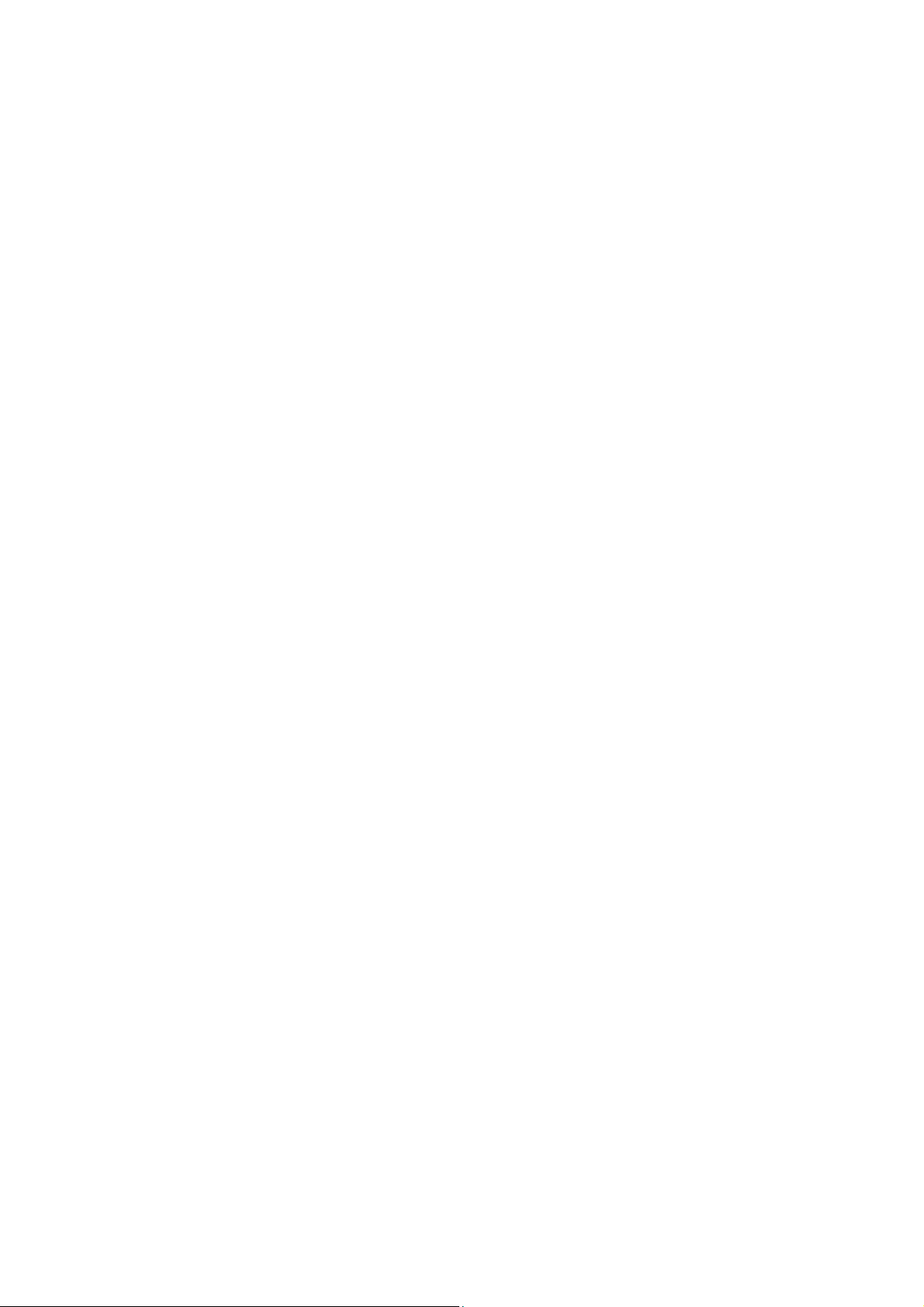
32. OHJELMISTOPÄIVITYS USB-LIITÄNNÄN
KAUTTA JA TIEDOSTOJEN SIIRTO ..............................72
33. VIANETSINTÄ.................................................................. 74
Vision digivastaanottimen käyttöön liittyvissä
kysymyksissä
auttaa DigiTV Info. Puh. 0306 344 488 (avoinna
arkisin klo 9 - 21,
pvm:n hinnalla).
Sähköposti: info@digitv.fi
5
Page 6

1. TURVALLISUUSOHJEET
Lue nämä turvallisuusohjeet huolellisesti ennen laitteen
käyttöönottoa. Näitä ohjeita noudat tamalla voit varmistua,
että laite toimii mahdollisimman luotettavasti koko sen
käyttöiän ajan.
* Tämä laite on tarkoitettu digitaalisten televisio- ja
radiokanavien vastaanottoon.
* Älä sijoita laitetta kuumaan, kylmään tai kosteaan
paikkaan. Tämä laite on tarkoitettu käytettäväksi
normaalissa huonelämpötilassa. Älä sijoita laitetta
lämmönlähteen päälle. Koneiston liiallinen lämpeneminen
lyhentää sen käyttöikää.
* Älä aseta esineitä, esimerkiksi sanom alehtiä, verhoja tai
vaikkapa pöytäliinoja siten, että ne peittävät laitteen päällä
olevat ilmanvaihtoaukot. Riittävä ilmanvaihto on edellytys
laitteen pitkälle käyttöiälle ja luotettavalle toiminnalle.
* Jätä laitteen yläpuolelle vähintään kolme senttimetriä
tyhjää tilaa riittävän ilmanvaihdon takia.
* Älä aseta laitteen päälle neste ttä sisältävää astiaa,
esimerkiksi maljakkoa. Veden joutuminen laitteen sisään voi
vaurioittaa laitetta ja saattaa aiheuttaa jopa tulipal on.
* Jos laite altistuu äkilliselle lämpötilanvaihtelulle siirrettäessä
laitetta esimerkiksi pakkasesta sisätiloihin, älä kytke laitetta
sähköverkkoon ensimmäisen kahd en tunnin aikana.
6
Page 7
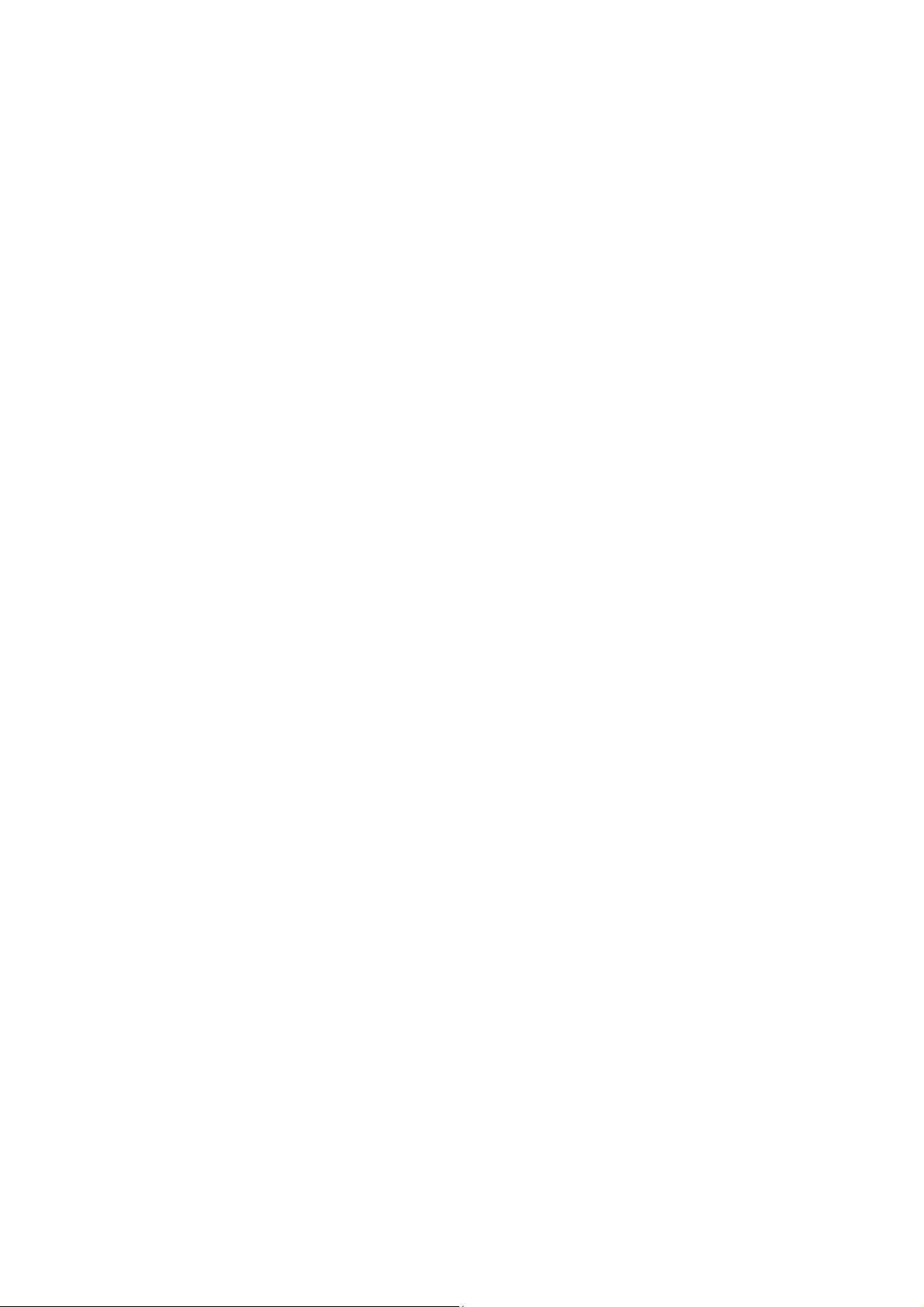
* Laitteen tallennusvälineenä käytetään kiintolevyä. Tämän
takia laitteen sisältä kuuluu käytön aikana ääniä. Nämä
äänet ovat täysin normaaleja.
* Kun puhdistat koteloa, käytä puhdistamiseen vedellä
kostutettua liinaa. Muista irrottaa laite pistorasiasta ennen
kuin alat puhdistaa laitetta.
* Älä kytke kaapeleita tai vaihda niiden paikkaa, kun laite on
kytkettynä pistorasiaan.
* Älä avaa laitteen suojakoteloa. Suojakotelon saa avata
vain laitteen maahantuojan
valtuuttama huoltoliike. Jos takuuaikana laitteen
suojakotelon avaa jokin muu taho, laitteen takuu raukeaa.
Valtuutetun huoltoliikkeen saat
selville laitteen myyjältä.
* Laitteen huolto on takuuaikana jätettävä laitteen
maahantuojan valtuuttaman
huoltoliikkeen tehtäväksi. Muussa tapauksessa laitteen
takuu raukeaa.
7
Page 8

2. LAITTEEN MYYNTIPAKKAUKSEN SISÄLLÖN
TARKISTUS
Varmista ennen laitteen käyttöönottoa, että
myyntipakkauksesta löytyvät kaikki alla luetellut tuotteet
laitteen ja tämän käyttöoppaan lisäksi. Jos jokin alla
mainituista tuotteista puuttuu, ota yhteys laitteen myyjään.
1) Kaukosäädin.
2) Paristot kaukosäädintä varten (2 kpl) .
3) Liitäntäkaapeli televisiota varten (ns. sc art-kaapeli).
4) Lyhyt liitäntäkaapeli (saattaa olla kytketty valmiiksi
laitteen takapaneeliin).
5) USB-kaapeli.
6) CD-ROM-levy.
7) Käyttöohje.
Säilytä laitteen myyntipakkaus ja ostokuitti, sillä saatat
tarvita niitä myöhemmin. Kiinnitä laitteen ostokuitti alla
olevaan tyhjään tilaan.
KIINNITÄ OSTOKUITTI TÄHÄN
8
Page 9

3. LAITTEEN ETUPANEELI
Etupaneelissa sijaitsevat laitteen päivittäiseen käyttöön
tarkoitetut painikkeet. Painikkeiden avulla voit esimerkiksi
vaihtaa kanavaa tai säätää äänenvoimakkuutta. Painikkeet
ovat suojaluukun takana. Saat kään nettyä luukun auki
laitteen kotelon vasemmassa ja oikeassa reunassa olevien
lovien avulla.
1) Power. Virtakytkin.
2) CH vasemmalle ja CH oikealle.
Kanavanvaihtopainikk eet.
3) VOL vasemmalle ja VOL oikealle.
Äänenvoimakkuuden säätöpai nikkeet.
4) Led-näyttö. Näyttää muun muassa katsottavan
kanavan muistipaikan numeron. Kun laite on
sammutettuna, näytössä näkyy kellonaika.
5) Push. Maksullisten kanavien katselua varten tarv ittava
kortti asetetaan tämän kannen takana olevaan liittymeen.
Napsauta kantta kevyesti s anan kohdalta, niin kansi
aukeaa. Työnnä kortti varovasti paikoilleen pohjaan asti,
sirupuoli edellä. Työnnä kortti paikoilleen sirupuoli alaspäin ja
sulje lopuksi kansi.
9
Page 10
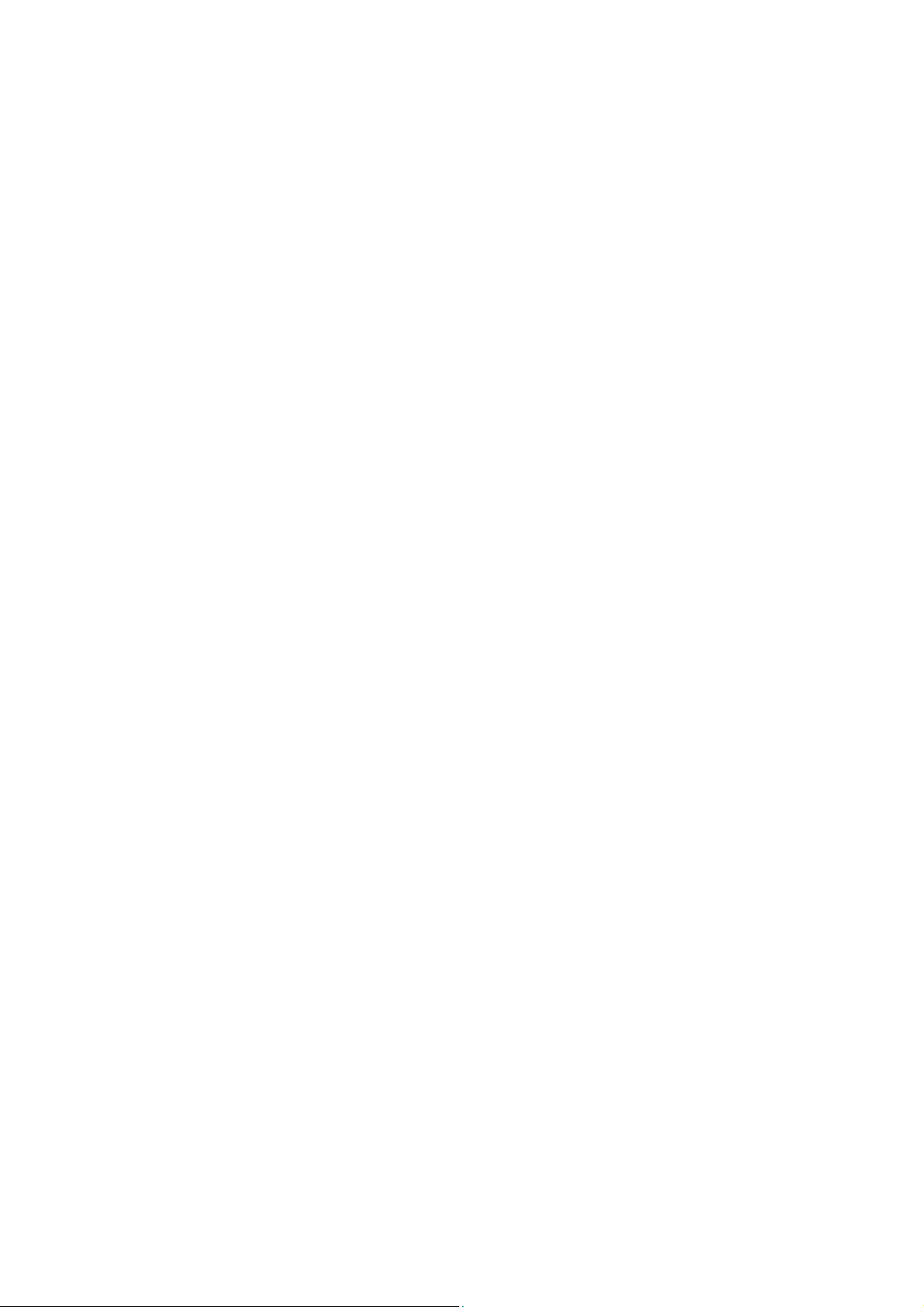
4. LAITTEEN TAKAPANEELI
Laitteen takapaneelissa ovat laitteen liitännät. Älä kytke tai
irrota kaapeleita, kun laite on kytkettynä verkkovirtaan. Kun
liität tai irrotat kaapeleita, pidä kiinni liittimen suojakuoresta.
Näin varmistat, että kaapelit eivät mene rikki.
1) CABLE_A IN. Kytke antennikaapeli tähän liittimeen.
2) CABLE_A OUT. Kytke myyntipakkauksen mukana
olevan lyhyen antennikaapelin toinen pää tähän liittimeen.
3) CABLE_B IN. Kytke myyntipakkauksen mukana olevan
lyhyen antennikaapelin t oinen pää tähän liittimeen.
4) CABLE_B OUT. Jos haluat katsella myös analogisesti
välitettäviä televisiokanavia, kytke tästä liit timestä kaapeli
televisioon.
5) ANT IN. Jos käyttämässäsi televisiossa ei ole scartliitäntää, käytä tätä liitintä laitteen kytkemiseksi televisioon.
6) TV OUT. Jos käyttämässäsi televisiossa ei ole scartliitäntää, kytke televisioon menevän tavallisen
antennikaapelin toinen pää tähän liittimeen.
7) TV. Kytke scart-kaapelin toinen pää tähän liittimeen ja
toinen pää televisiossa olevaan vastaavaan liittimeen.
8) VCR. Kytke scart-kaapelin toinen pää tähän liittimeen ja
toinen pää videoissa olevaan vasta avaan liittimeen, jos
haluat tallentaa digivastaanottimella vastaanot ettavia
ohjelmia tavallisella videonauhurilla.
10
Page 11

9) VIDEO. Liitäntä laitteen kytkemiseksi monitoriin. Tätä
liitäntätapaa käytettäessä kuvanlaatu ei ole yhtä hyvä kuin
scart-liitäntää käytettäessä, koska kaikki kuvatieto kulkee
yhtä johdinta pitkin. Käytä siis scart-kaape lia aina, kun voit.
10) AUDIO L ja R. Nämä liittimet on tarkoitettu laitteen
kytkemiseksi ulkoiseen vahvistimeen. Merkintä L tarkoittaa
vasenta ja merkintä R oikeaa äänikanavaa.
11) S/PDIF. Tämän liitännän kautta voit siirtää äänen
vahvistimeen digitaalisena. Tätä liitäntää käyttämällä
saavutetaan paras mahdolli nen äänenlaatu.
12) SERIAL PORT. Tämän liitännän avulla voit päivittää
laitteen ohjelmiston. Päivittämistä varten tarvitaan ns.
nollamodeemikaapeli.
13) USB. Tämän liitännän avulla voit siirtää tiedostoja.
11
Page 12
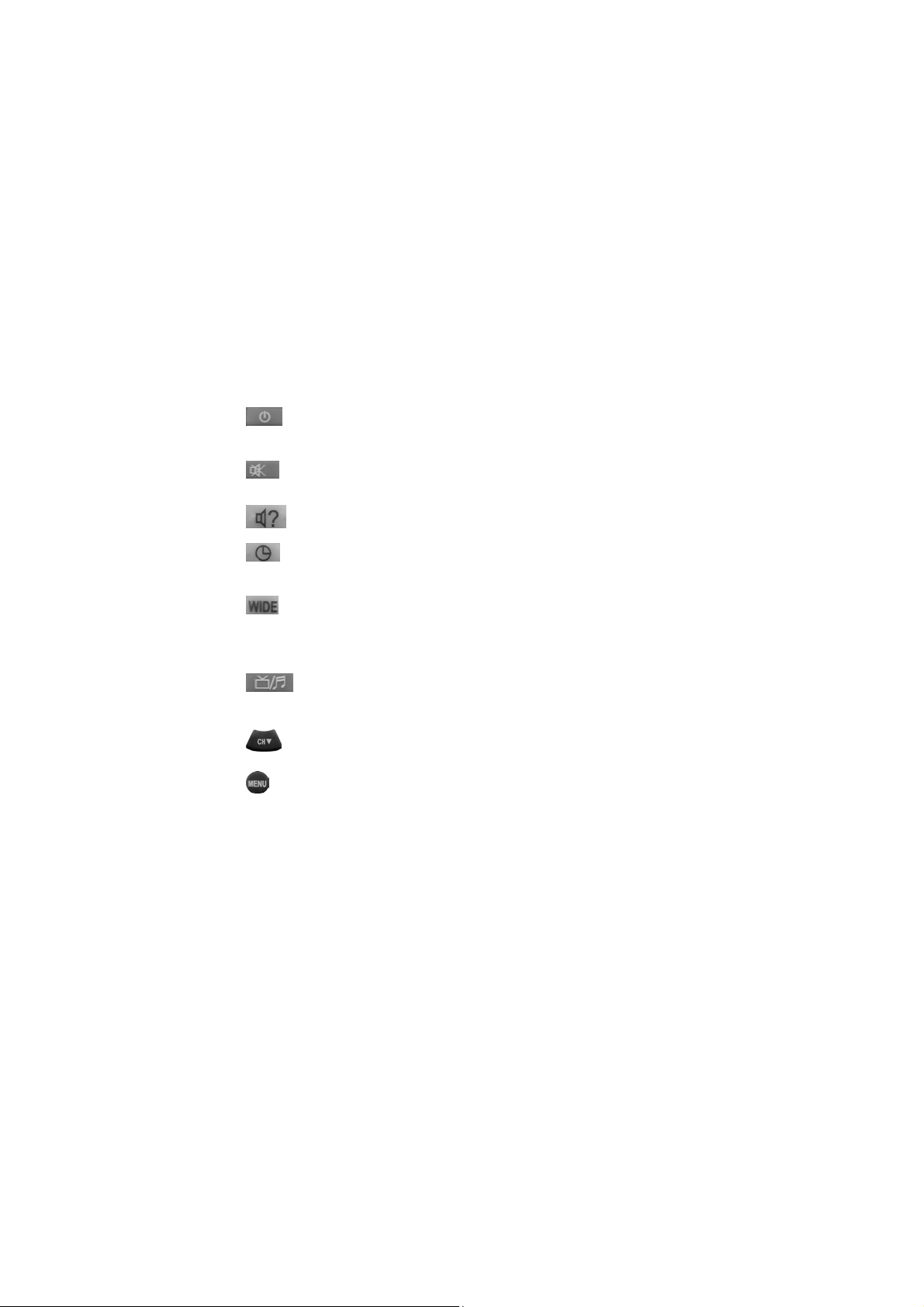
5. KAUKOSÄÄTIMEN ESITTELY
Laitteen mukana on helppokäyttöinen kaukosäädin, jolla
laitetta käytetään. Avaa kaukosäätimen takaosan kansi ja
aseta mukana tulleet kaksi AAA-koon paristoa paikoil leen.
Varmista, että paristojen plus- ja miinusnavat tulevat oikein
päin.
Kun paristot ovat paikoillaan, sulje kansi. Kaukosäädin on
nyt valmis käytettäväksi. Tutustu kaukosäätimen
painikkeisiin ja niiden toimintaan ennen laitteen käytön
aloittamista.
Laitteen sammuttaminen j a
käynnistäminen.
Äänen mykistys.
Televisiolähetyksen kielen vaihtaminen.
Uniajastuksen käyttöönotto.
Lähetyksen kuvakoon muuttaminen.
Vaihtoehdot Automaattinen
/4:3/16:9/Postilaatikko.
Siirtyminen television katselusta radion
kuunteluun tai päinvastoin.
Siirtyminen edelliselle kanavalle.
Päävalikon avaaminen.
Siirtyminen seuraavalle kanavalle.
12
Page 13
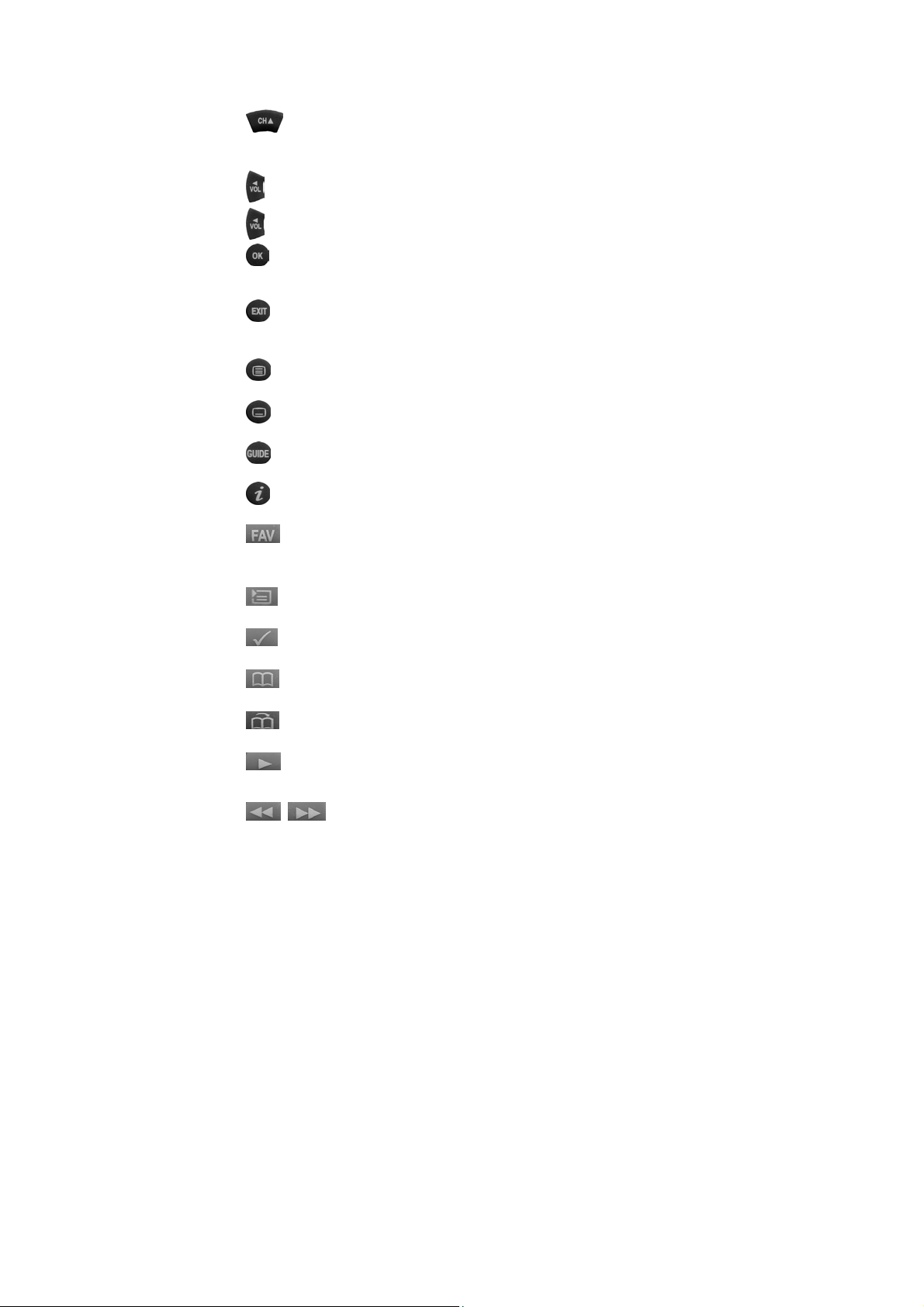
Kohdistimen liikuttami nen valikossa
ylöspäin.
Äänenvoimakkuuden vähentäminen.
Äänenvoimakkuuden lisääminen.
Valitun toiminnon hyväksyminen.
Valikon sulkeminen. Paluu television
katseluun tai radion kuunteluun.
Avaa tai sulkee tekstitelevision.
Tekstityskielen valitseminen.
Ohjelmaoppaan avaaminen.
Ohjelmatietojen esittäminen.
Selattavien kanavatyyppien
valitseminen.
Ohjelmakirjaston avaaminen.
Toistonsiirron käynnistäminen.
Ohjelmamuistutuksen tallentaminen.
Tallennusvalikon avaaminen.
Toiston käynnistäminen.
Nopeutettu toisto taakse- tai eteenpäin.
13
Page 14
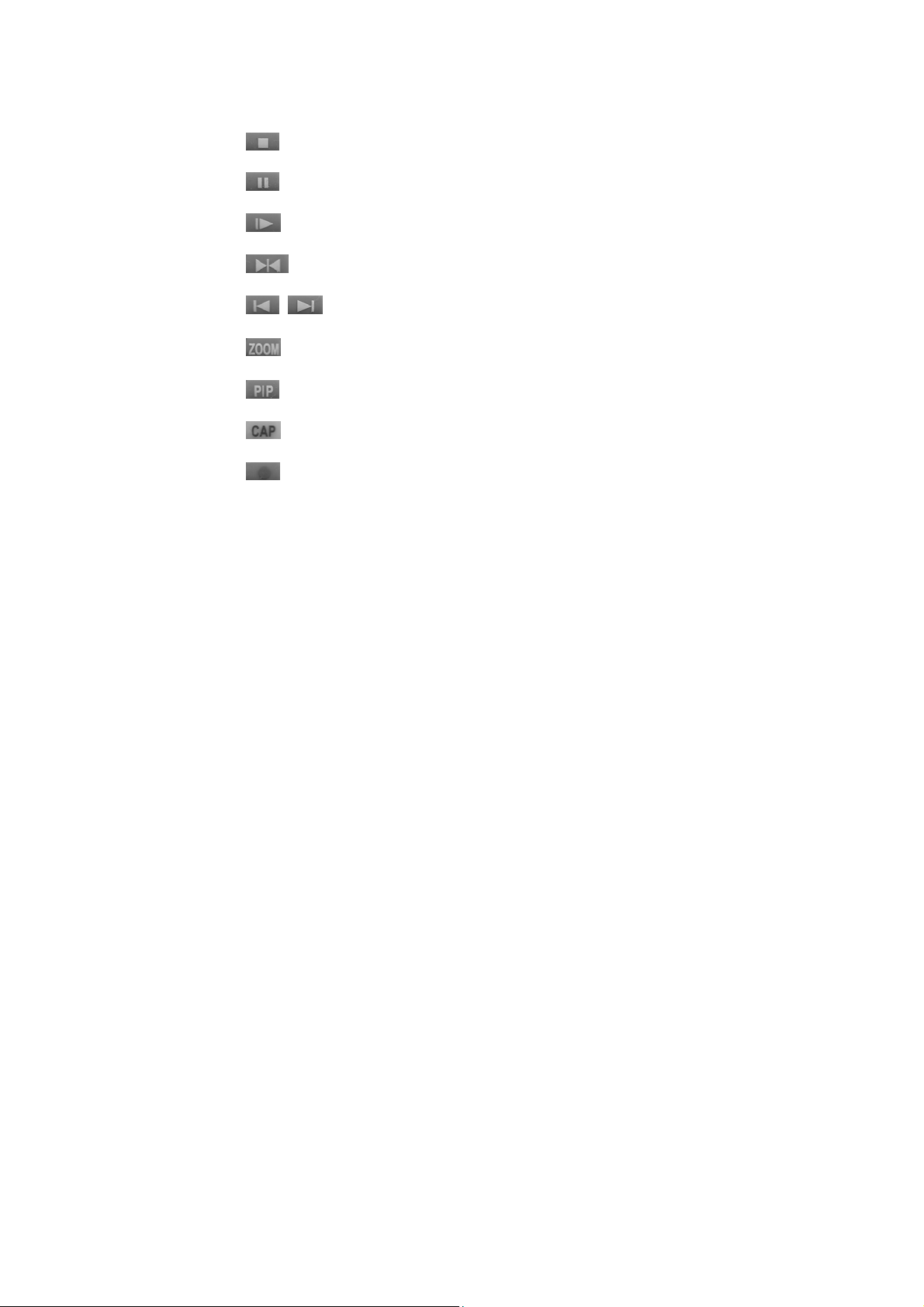
Toiston pysäyttäminen.
Toiston keskeyttäminen.
Toiston hidastaminen.
Uudelleentoisto.
Siirtyminen taakse- tai eteenpäin.
Kuvan zoomaus.
Kuva-kuvassa-toiminto.
Kuvankaappaus.
Pikatallennus.
14
Page 15

6. LAITTEEN ASENNUS JA KANAVIEN VIRITYS
Aloita laitteen käyttöönotto sijoittamalla se
turvallisuusohjeiden mukaiseen paikkaan. Kun laite on
sijoitettu ohjeiden mukaisesti, voit kytkeä kaapelit.
Varmista, että laitteen mukana tullut lyhyt kaapeli on
kytketty laitteen takapaneeliin sivulla 8 olevan k uvan
mukaisesti. Kun kaapelit ovat kytketyt, liitä laitteen
verkkopistoke pistorasiaan, jonka jälkeen kytke virta
televisioon.
Odota, että televisiokuva tulee näkyviin ja käynnistä tämän
jälkeen laite joko napsauttamalla etupaneelissa olevaa
virtakytkintä tai kaukosä ätimessä olevaa painiketta
Kun laite on käynnistetty, näytöllä näkyy muutaman
sekunnin ajan valmistajan tuotemerkki. Laita alkaa
automaattisesti etsiä vastaanotettavissa olevia kanavia.
Etsinnän ajaksi näytölle aukeaa alla oleva ikkuna.
.
Kun laite on etsinyt ja tallentanut katsottavissa olevien
kanavien tiedot muistiinsa, laite kytkeytyy ensimmäiselle
katsottavissa olevalle kanavalle. Laite on nyt käyttövalmis.
Jos laite ei löydä yhtään kanavaa, siirry sivulle 53, jossa
kerrotaan kanavien virittämisestä itse.
15
Page 16
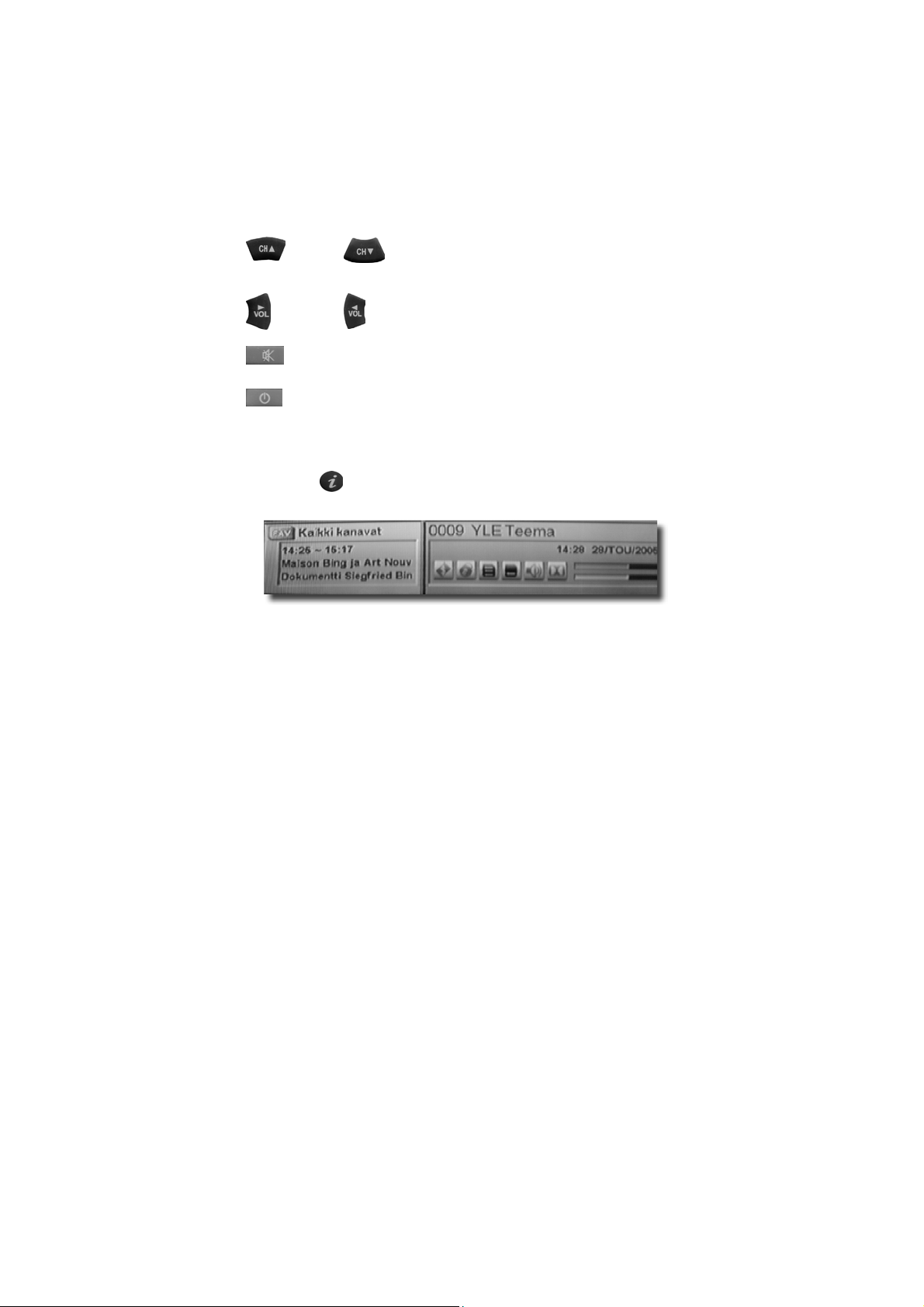
7. TELEVISION KATSELU
Television katselussa tarvitaan useim miten seuraavia
painikkeita:
ja Kanavien selaus.
ja Äänenvoimakkuuden
säätäminen.
Äänen mykistäminen.
Laitteen sammuttaminen.
Ohjelmatietojen esittäminen
Jos haluat lisätietoja esitettävästä ohjelmasta , napsauta
painiketta
kerrotaan lähetettävän ohjelman tiedot.
. Näytölle aukeaa hetkeksi ikkuna, jos sa
Ikkunassa näkyvät seuraavat ti edot:
1) Kanavan muistipaikan numero ja nimi (esim. 0009 YLE
Teema).
2) Kellonaika ja päiväys.
3) Tarkempaa tietoa kanavan ominaisuuksista. Symbolien
merkitys vasemmalta oikealle: maksullinen kanava, lukittu
kanava, tekstitelevisio käytettävissä, ääni ja toinen
tekstityskieli valittavissa, kaksikielinen lähetys ja
stereolähetys.
16
Page 17
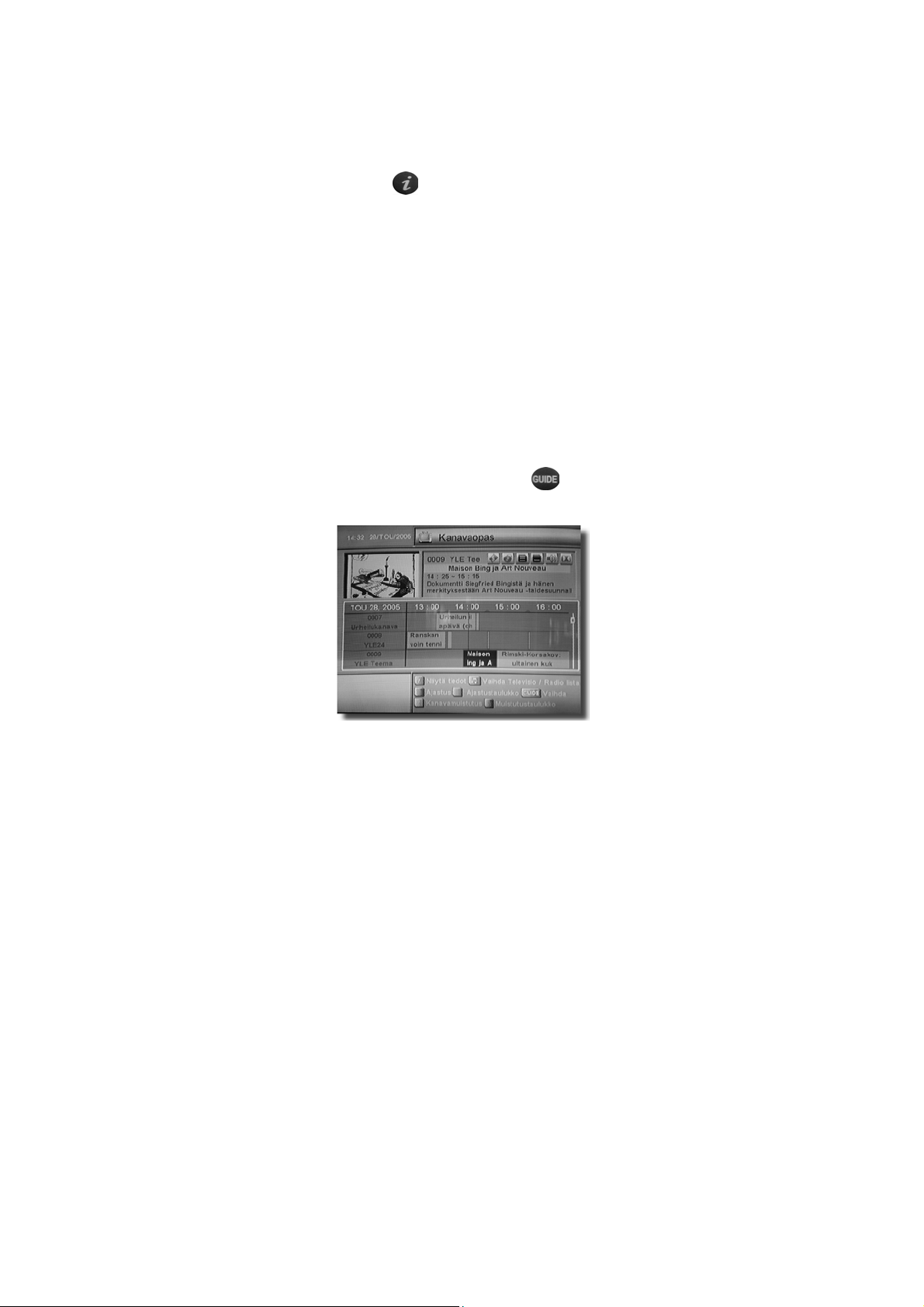
4) Ryhmä, johon kanava kuuluu (esim. Kaikki kanavat).
5) Ohjelmatiedot (mm. ohjelman lähetysaika).
Napsauta painiketta
ikkuna ehtii sulkeutua). Näytölle aukeaa uusi ik kuna, jossa
ohjelmatiedot näkyvät kokonaisuudessaan. Tekstejä ei
usein ole mitoitettu oikein digitekniikkaa varten, joten
ohjelmien kuvaukset eivät välttämättä näy
kokonaisuudessaan. Tietoj en osittainen näkyminen ei siis
johdu laitteesta.
Kanavaopas
Digitaalinen televisiojärjestelmä tarjoaa helppokäyttöisen
ohjelmaoppaan, jolla saat selville, mitä ohjelmia eri kanavilla
esitetään. Ohjelmatiedot ovat usein nähtäviss ä jopa viikon
päähän.
Käynnistä ohjelmaopas napsauttam alla
aukeaa valikko, jonka otsikkona on Kanavaopas.
toistamiseen (ennen kuin edellinen
, niin näytölle
Päivämäärän alapuolella on l ista selattavista kanavista.
Päivämäärän oikealla puolella on kellonaika, joka osoittaa,
mitä ohjelmaa kanavat lähettävät m inäkin ajankohtana.
17
Page 18
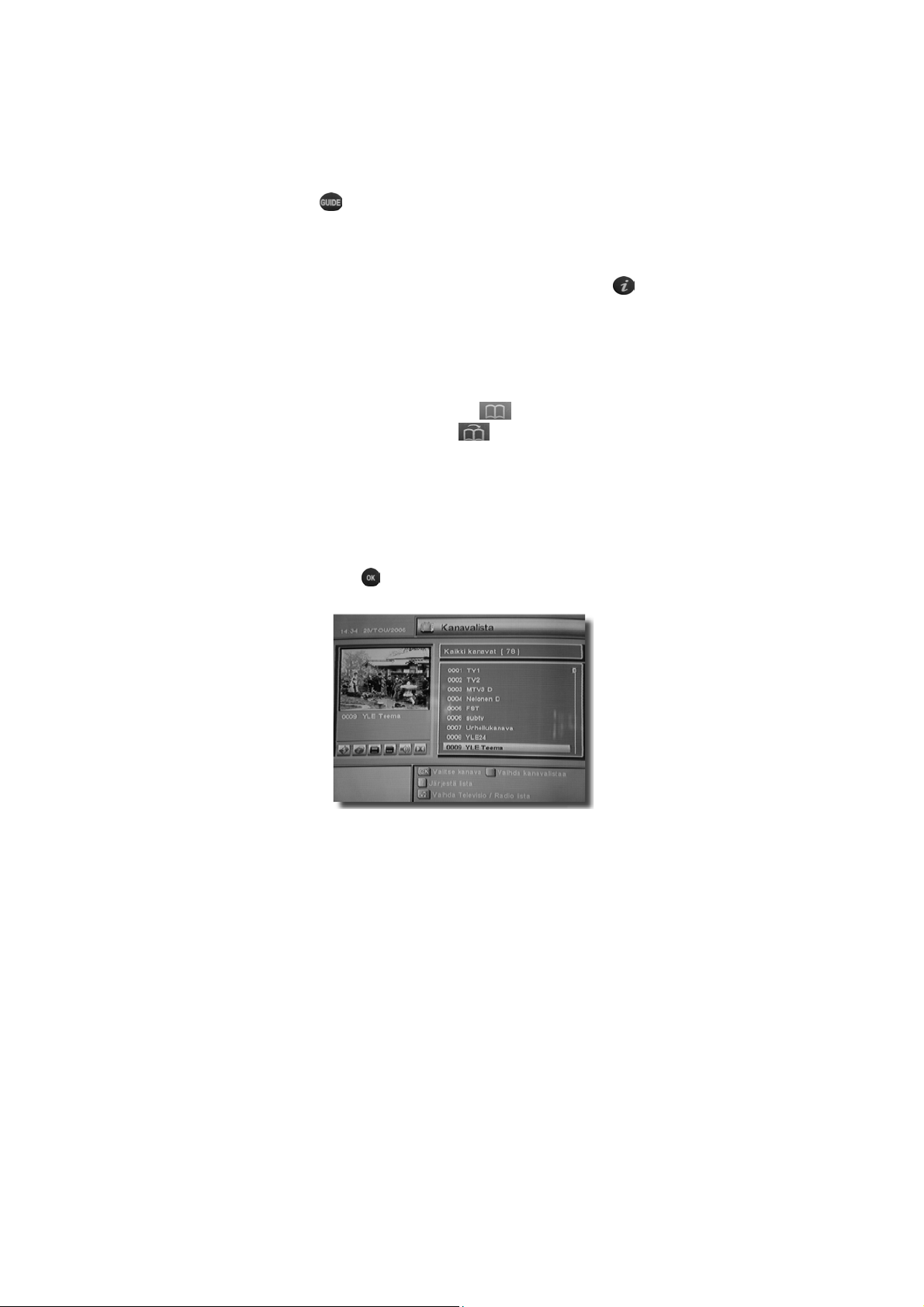
Näytössä voi liikkua nuolipainikkeilla. Ylös- ja alas päin
osoittavilla nuolipainikkeilla voit valita haluamasi kanavan.
Jos haluat katsella kanavakohtaista kanavaopasta, napsauta
painiketta
Voit tarkastella kanavan lähett ämää ohjelmaa painamalla
vasemmalle ja oikealle osoittavia nuolinäppäimiä. Kun
kohdistin on haluamasi laatikon kohdalla, napsauta
Näytölle aukeaa ikkuna, jossa kerrotaan ohjelman tiedot.
Joiltakin kanavilta ei välttämättä ole saatavissa mitään
ohjelmatietoja.
Voit asettaa ohjelmasta m uistutuksen napsauttamalla
muistettavan ohjelman kohdalla
saat näkyviin napsauttamalla
ohjelma alkaa, näytölle aukeaa ikk una, jossa muistutetaan
ohjelmasta.
Kanavalista
Tässä laitteessa on Kanavalista-niminen toimint o, jolla voit
helposti valita haluamasi kanavan. Napsauta television
katselun aikana
otsikkona on Kanavalista.
toistamiseen.
.
. Listan muistutuksista
. Kun muistettava
. Näytölle aukeaa valikko, jonka
18
Page 19
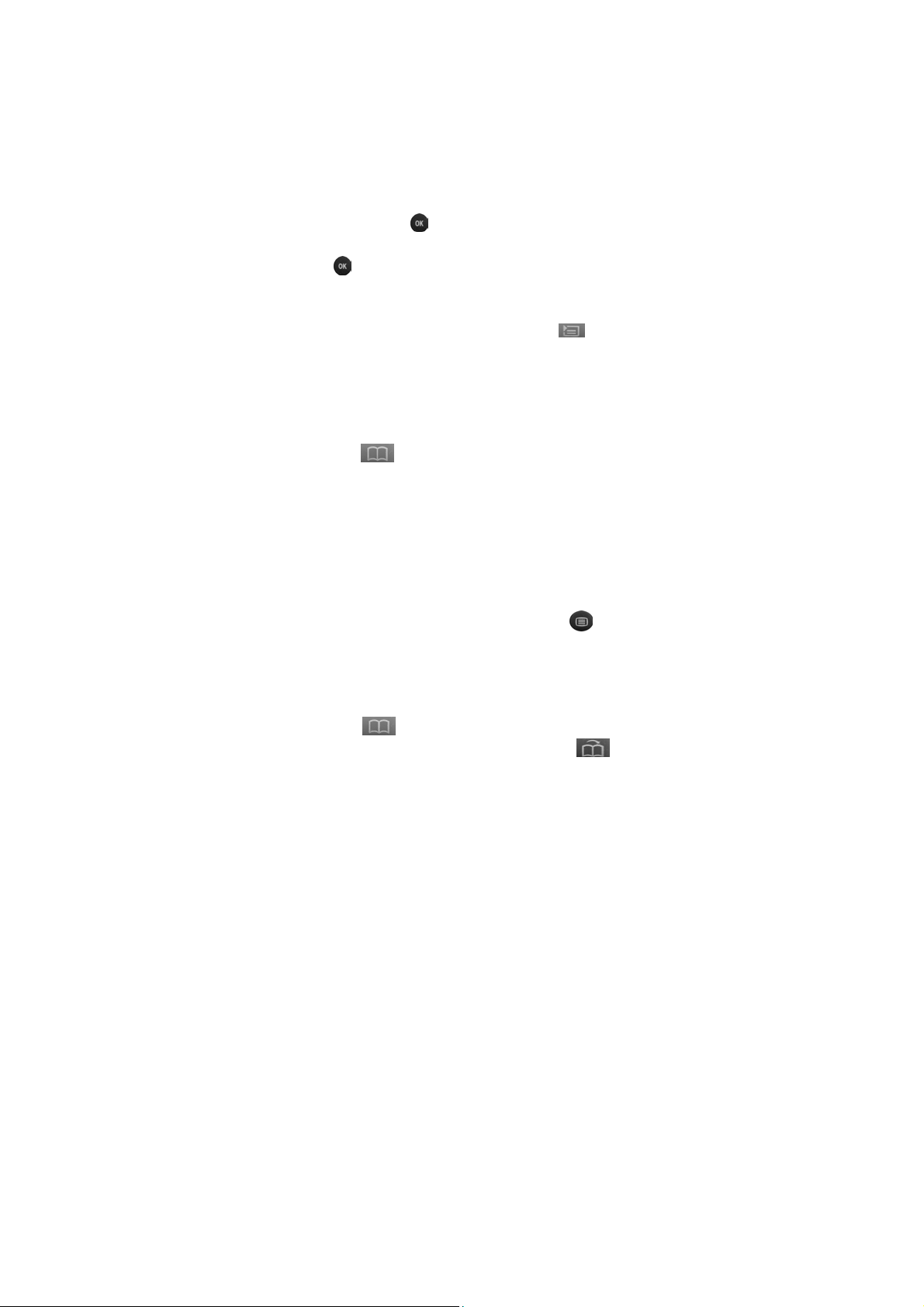
Valikon oikeassa osassa näkyvät katsottavissa olevat
kanavat ja vasemmalla kanavalla lä hetettävä ohjelma. Voit
valita haluamasi kanavan siirtämällä kohdistinta ylös- ja
alaspäin osoittavilla nuolipainikkeilla.
Kun napsautat kerran,
pienessä ikkunassa. Jos haluat katsella ohjelmaa, napsauta
vielä kerran
Oletuksena ikkunassa näkyvät kaikki kanavat. Jos haluat
listaan vain ilmaiskanavat, napsauta kerran
napsautat painiketta vielä kerran, listalla näkyvät vain
maksulliset kanavat. Kun napsautat painiketta uudelleen,
listalla näkyvät jälleen kaikki kanavat.
Voit järjestää kanavalistan aakkosjärjestykseen
napsauttamalla
kolme vaihtoehtoa. Valitsemalla A-Z lista järjestetään
normaaliin järjestykseen. Jos valitset Z-A, lista järjestetään
käänteiseen järjestykseen. Valitsem alla
Alkuperäisjärjestys lista järjestetään takaisin
alkuperäiseen järjestykseen.
Tekstitelevisio
Saat näkyviin tekstitelevision napsauttamalla
Painikkeen painamisen jälkeen näytölle aukeaa pienen
odottamisen jälkeen pääsiv u eli sivunumero 100. Voit siirtyä
sivulta toiselle ylös- ja alaspäin osoittavilla nuolipainikkeill a.
Napsauttamalla
nykyistä sivua 100 suurempi. Napsauttamalla
siirtyä eteenpäin miltä t ahansa sivulta sivulle, jonka
sivunumero on nykyistä sivua 10 suurempi.
, niin kanavalista suljetaan.
televisiokanavan ohjelma näkyy
. Kun
. Näytölle aukeaa ikkuna, jossa on
.
voit siirtyä sivulle, jonka sivunumero on
voit
19
Page 20
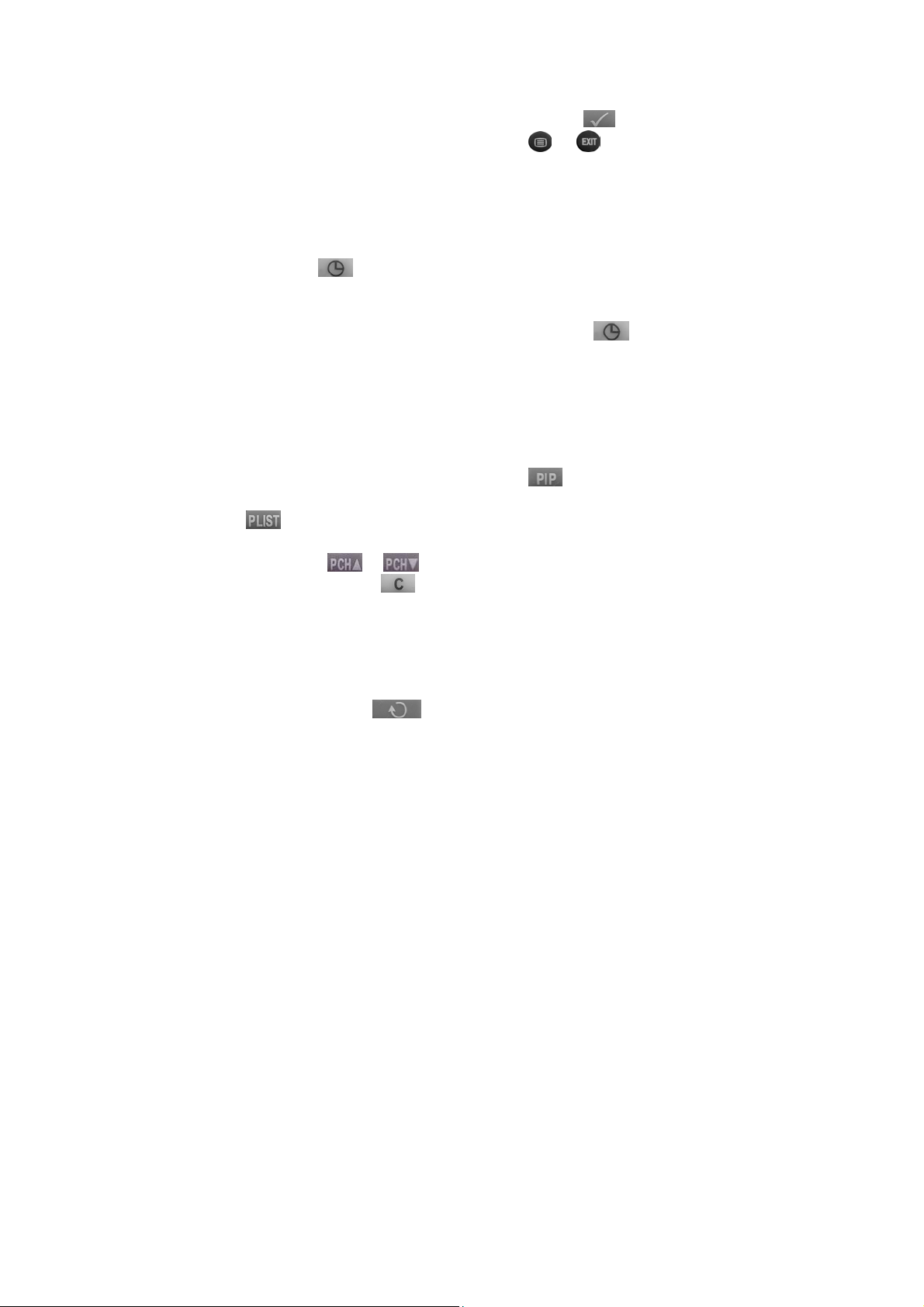
Kun haluat palata takaisin pääsivulle, napsauta
haluat sulkea tekstitelevision, napsauta
Uniajastus
Tässä laitteessa on uniajastustoiminto, jolla voit sammuttaa
laitteen automaattisesti haluamasi ajan kuluttua.
Napsauta
Valittavinasi on ajanjakso kymmenestä
kuuteenkymmeneen minuuttiin, 10 minuutin askelin. Jos
haluat poistaa uniajastuksen käytöstä, napsauta
monta kertaa, kunnes ikkunassa on teksti Uniajastus
poissa käytöstä.
Kuva kuvassa
Voit seurata kahta televisiokanavaa samanaikaisesti siten,
että toinen seurattava kanava näkyy pienessä ikkunassa
näytön oikeassaylänurkassa. Napsauta
ottaa käyttöön kuva kuvassa -toiminnon. Napsauttamalla
voit valita pienessä ikkunassa näkyvän
televisiokanavan kanavalistasta. Voit vaihtaa kanavaa myös
painikkeilla
paikkaa, napsauta
Kahden peräkkäisen kanavan vuorotteleva katselu
Jos haluat seurata kahta peräkkäistä ka navaa
samanaikaisesti, valitse ensin ensimmäinen seurattava
kanava, siirry sitten toiselle seurattavalle kanavalle. Tämän
jälkeen napsauta
kanava. Kun napsautat samaa painiketta uudellee n, näytölle
aukeaa jälleen toinen seurattava kanava.
, niin voit valita, koska laite sammutetaan.
ja . Jos haluat vaihtaa ikkunan
.
, niin näytölle vaihtuu ensimmäinen
tai .
, kun haluat
. Kun
niin
20
Page 21
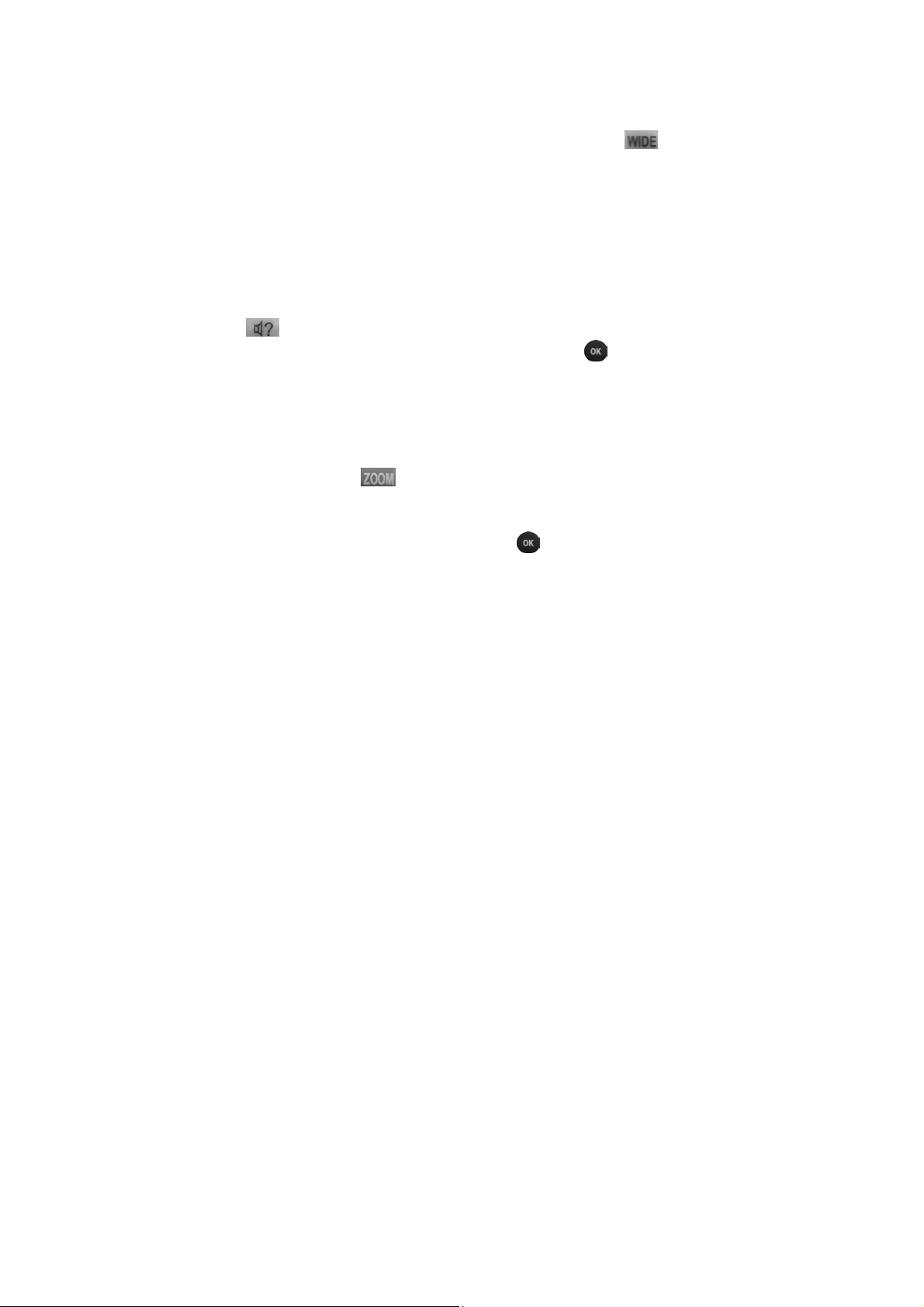
Kuvasuhteen vaihto
Voit vaihtaa kuvasuhdetta napsauttamalla painiketta
Jos käytössäsi on laajakuvatelevisio, valitse kuvasuhteeksi
16:9. Jos katsot tavallisella televisiolla 16:9-kuvasuhteen
elokuvia, valitse kuvasuhteeksi Postilaatikko. Kuva
esitetään siten, että kuvan y lä- ja alapuolella on mustat
palkit.
Lähetyksen kielen valinta
Voit vaihtaa lähetyksen kielen napsauttamalla painiketta
ja valitsemalla kielen näytölle aukeavas ta valikosta.
Valitse kieli nuolipainikkeilla ja napsauta l opuksi
Kaksikielistä lähetystä saatetaan käyttää esimerkiksi
urheilukilpailuissa.
Kuvan zoomaus
Voit halutessasi zoomata televisio-ohjelman kuvaa.
Napsauta ensin
suorakulmio, jotka voit liikuttaa nuolipainikkeilla siihen
kohtaan, josta haluat kuvaa zoomattavan. Kun suorakulmio
on haluamassasi kohdassa, napsauta
samaa painiketta uudelleen zoomaus suljetaan ja näytölle
aukeaa normaali televisio-ohjelman kuva.
, niin näytölle tulee näkyviin
. Napsauttamalla
.
.
21
Page 22
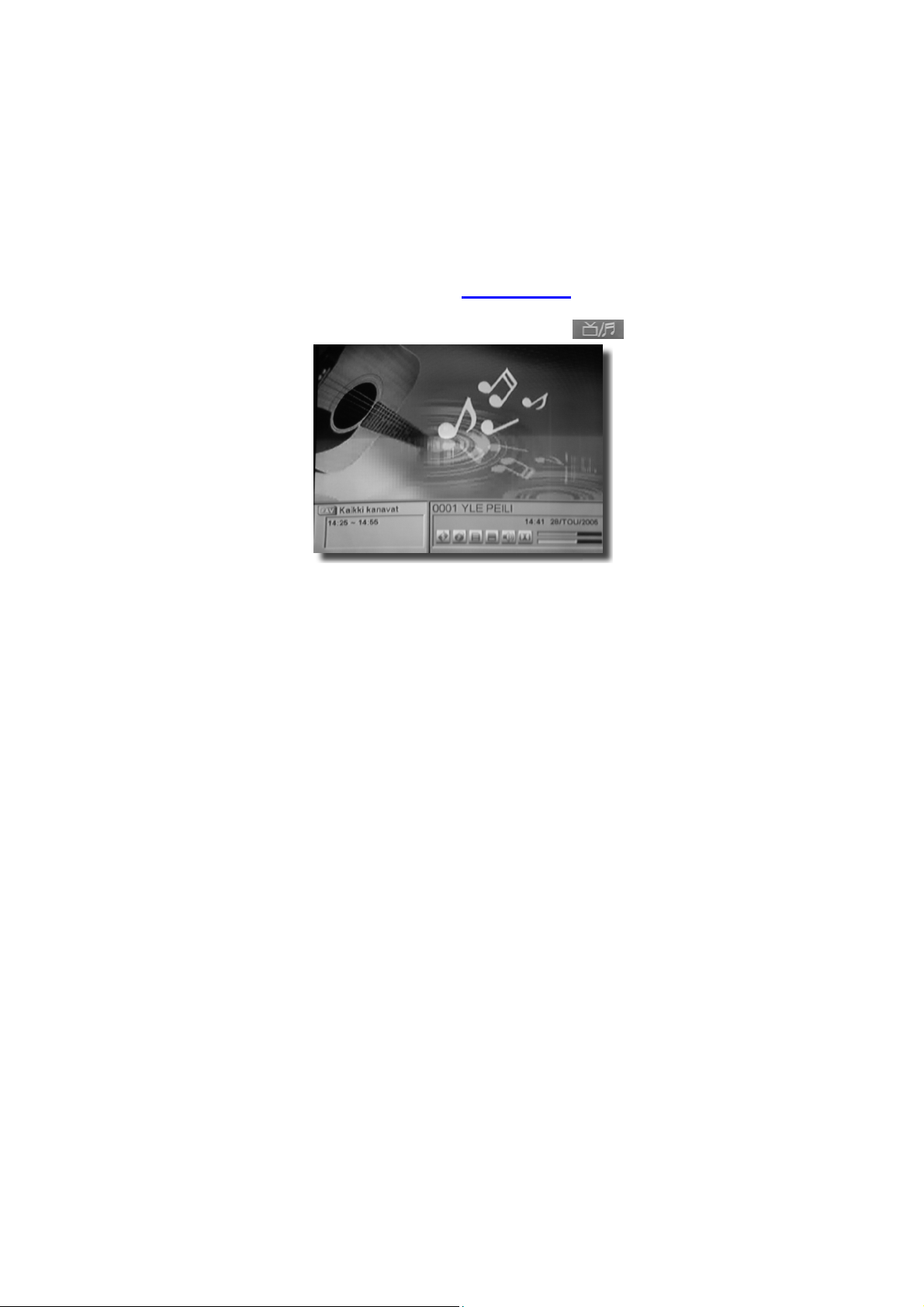
8. DIGIVASTAANOTIN ON MYÖS RADIO
Digivastaanotinta voi käyttää myös radio- ohjelmien
kuunteluun. Digitaalisesti lähetettäv ät radiokanavat ovat
äänenlaadultaan erinomaisia.
Ajantasaisen listan kuunneltavissa olevista radiokanavista
löydät Internetistä osoitteesta www.digitv.fi
Voit kuunnella radio-ohjelmia napsauttamalla
Ikkunassa näkyvät seuraavat ti edot:
1) Kanavan muistipaikan numero ja nimi (esim.0001 YLE
PEILI).
2) Kellonaika ja päiväys.
3) Tarkempaa tietoa kanavan omina isuuksista. Symbolien
merkitys vasemmalta oikealle: maksullinen kanava, lukittu
kanava, tekstitelevisio käytettävissä, ääni ja tekstityksen
kieli valittavissa, stereoääni.
5) Kanavaryhmä (esim. Kaikki kanavat).
6) Lisätiedot ohjelmasta (mm. ohjelman lähetysaika).
.
22
Page 23
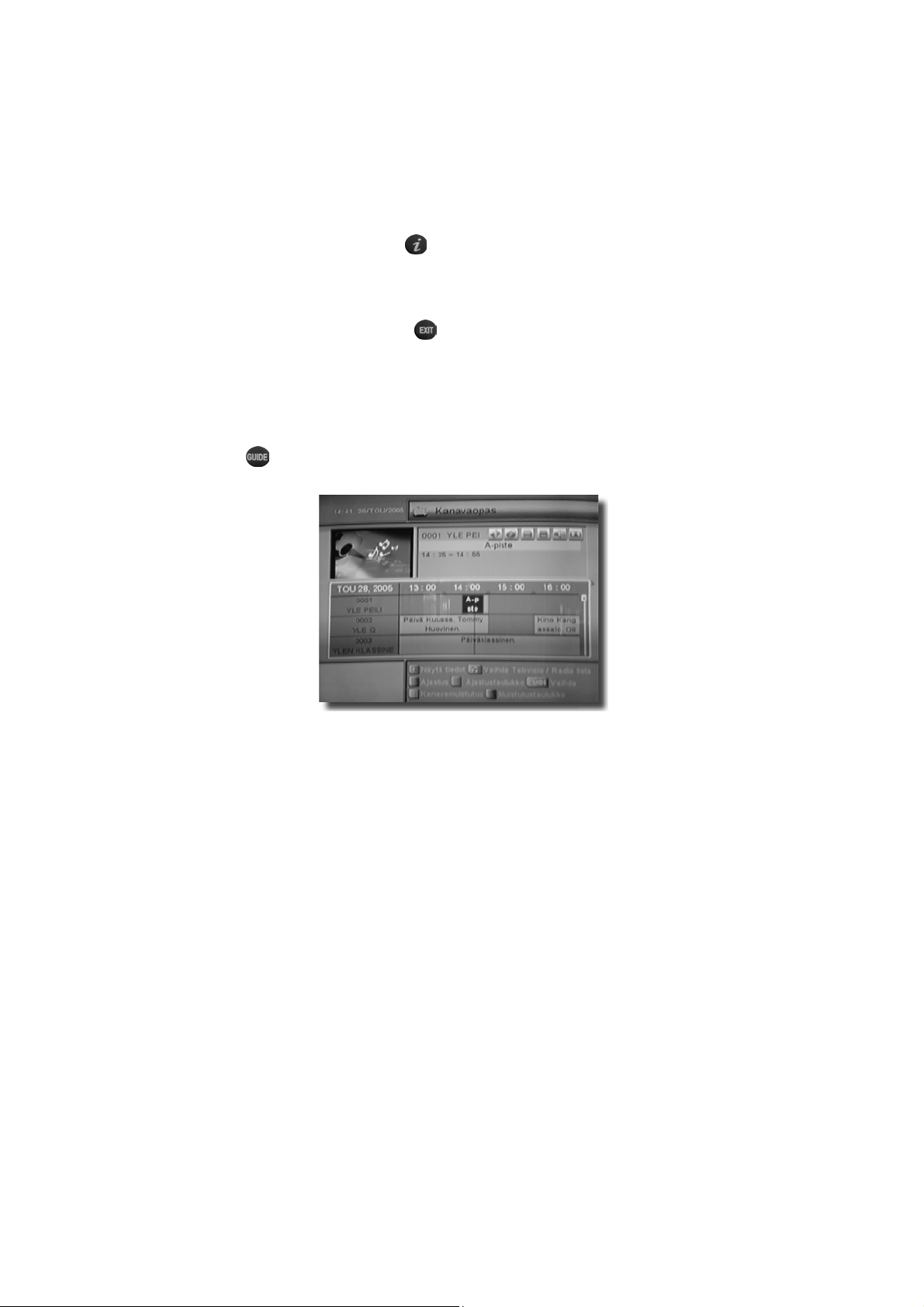
Voit siirtyä kanavalta toiselle napsauttamalla ylös- ja
alaspäin osoittavia nuolipainikkeita. Voit säätää
äänenvoimakkuutta napsauttamall a vasemmalle ja oikealle
osoittavia nuolipainikkeita.
Jos haluat lukea lisätietoja kuuntelemastasi radioohjelmasta, napsauta
saatavissa ohjelmatietoja. Tällöin näytölle aukeavassa
ikkunassa näkyy vain ohjelman alkamis- ja päättymisaika.
Ikkuna sulkeutuu, kun napsautat samaa painiketta
uudelleen tai painiketta
Kanavaopas
Myös radio-ohjelmien tietoja voi selata ohjelmaop pasta.
Ohjelmaopas on toiminnoiltaa n samanlainen kuin televisioohjelmien yhteydessä käytettävä ohjelmao pas. Napsauta
, niin näytölle aukeaa valikko, jonka otsikkona on
Kanavaopas.
. Digiradio-ohjelmista ei usein ole
.
Päivämäärän alapuolella on l ista selattavista kanavista.
Päivämäärän oikealla puolella on kellonaika, joka osoittaa,
mitä ohjelmaa kanavat lähettävät m inäkin ajankohtana.
Näytössä voi liikkua nuolipainikkeilla. Voit valita haluamasi
23
Page 24
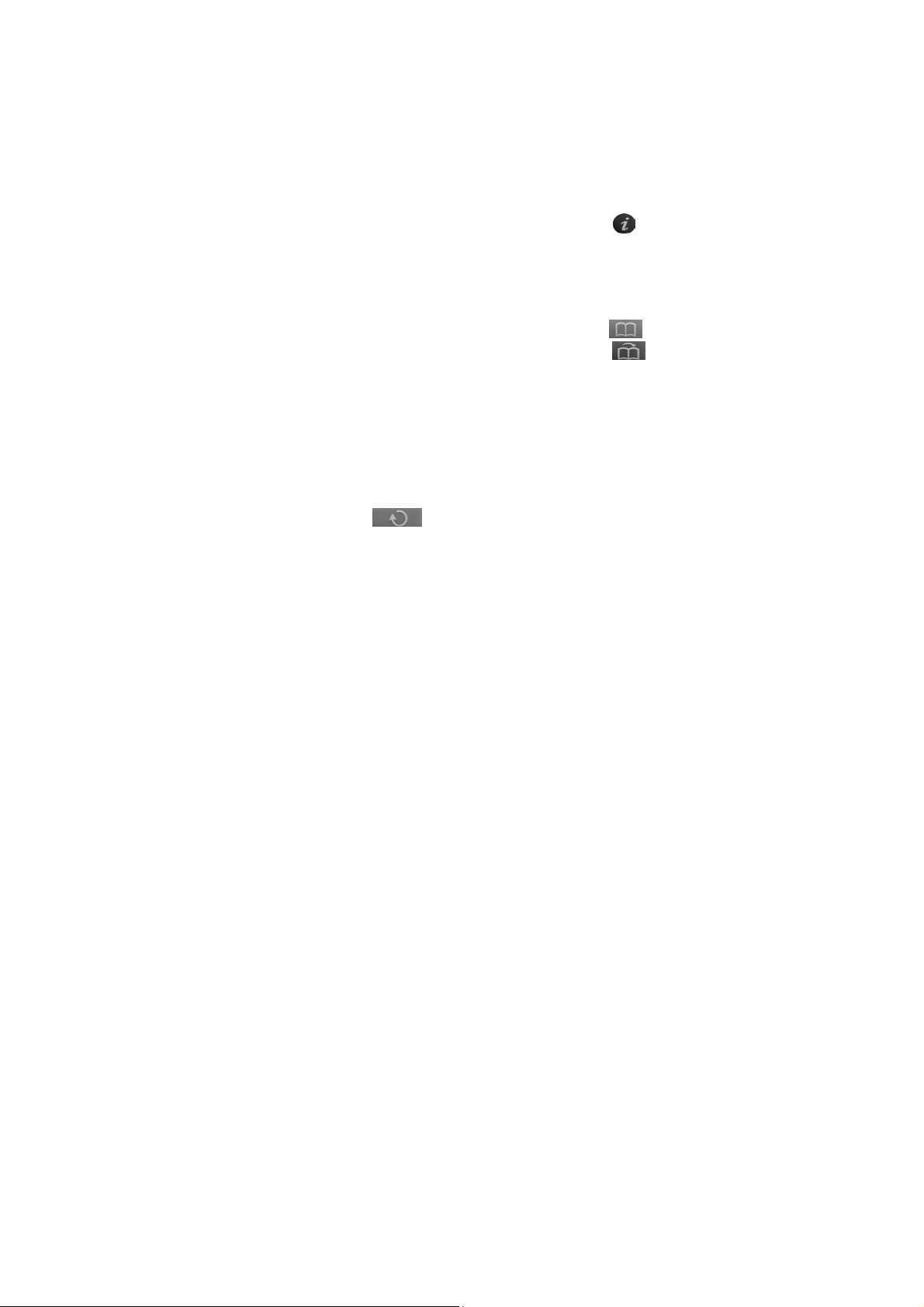
kanavan ylös- ja alaspäin osoittavien nuolipainikkeiden
avulla.
Kanavan lähettämää ohjelm aa voi tarkastella vasemmalle
ja oikealle osoittavia nuolinäppäimiä painamalla. Kun
kohdistin on haluamasi laatikon kohdalla, napsauta
Näytölle aukeaa ikkuna, jossa näkyvät ohjelman tarkemmat
tiedot.
Voit asettaa muistutuksen tulevista ohjelmista
napsauttamalla muistutettavan ohjelman kohdalla
Listan muistutuksista saat näkyviin napsauttamalla
Kun muistettava ohjelma alkaa, näytölle aukeaa ikkuna,
jossa muistutetaan ohjelmasta.
Kahden peräkkäisen kanavan vuorotteleva kuuntelu
Jos haluat seurata kahta peräkkäistä ka navaa
samanaikaisesti, valitse ensin ensimmäinen seurattava
kanava, siirry sitten toiselle seurattavalle kanavalle. Tämän
jälkeen napsauta
kanava. Kun painat samaa painiketta uudelleen, näytölle
aukeaa jälleen toinen seurattava kanava.
, niin näytölle vaihtuu ensimmäinen
.
.
.
24
Page 25
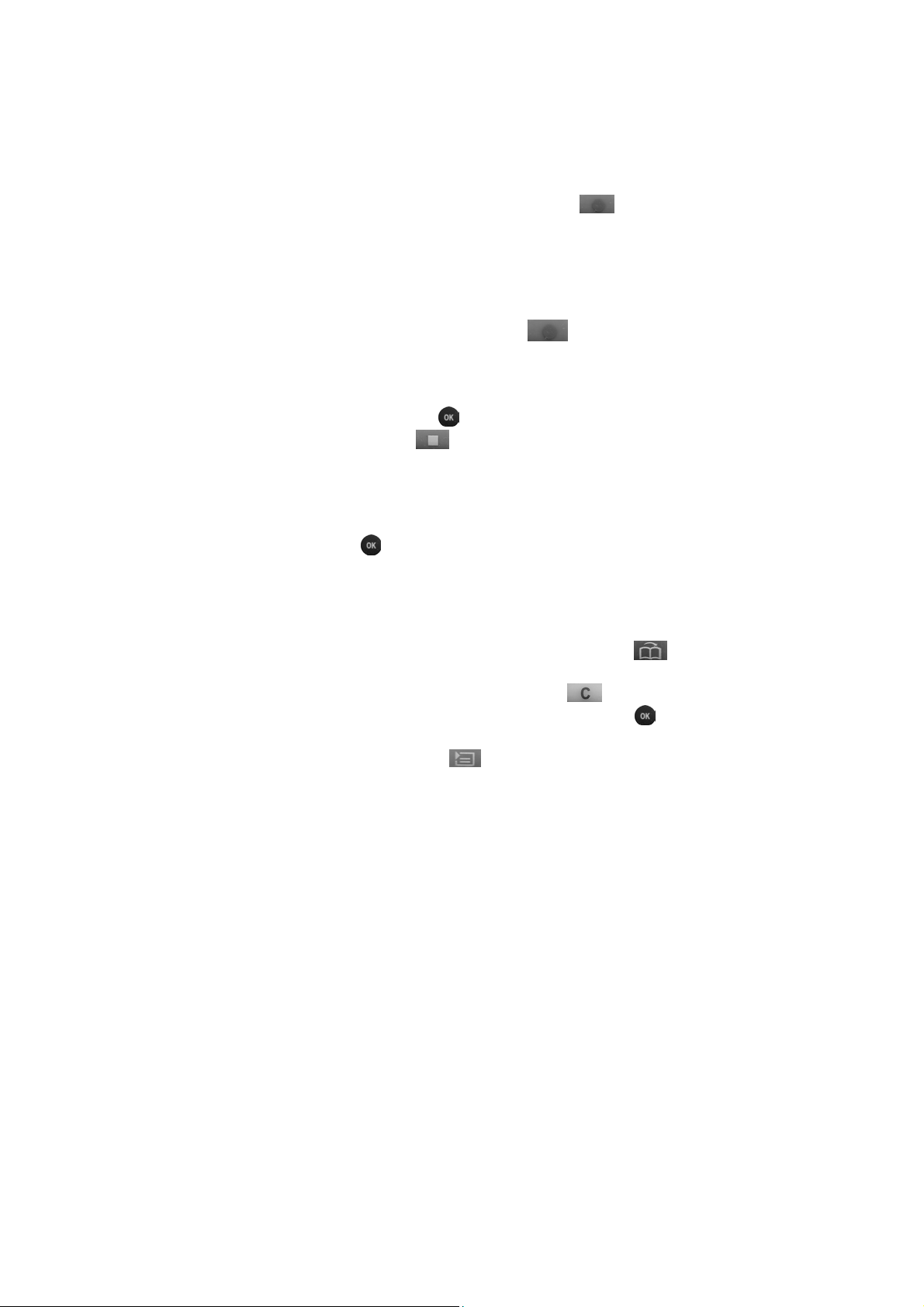
9. TELEVISIO- JA RADIO-OHJELMIEN TALLENNUS
Tallennus välittömästi
Helpoin tapa tallentaa ohjelmat on napsauttaa
Television näytön oikeaan ylän urkkaan ilmaantuu hetkeksi
symboli (Rkirjain), joka oso ittaa tallennuksen alkaneen.
Tallennuksen aikana voit katsella muita televisiokanavia ja
kuunnella radio-ohjelmia.
Kun tallennus on meneillään, napsauta
aukeaa Tallennusvalikko. Voit vaihtaa tallennusaikaa
vasemmalle ja oikealle osoittavilla nuolipainikkeilla. Voit
asettaa tallennuksen keston viemällä osoit timen kohtaan
Vaihda ja napsauttamalla
tallennuksen, napsauta
Näytölle aukeaa ikkuna, jossa pyydetään vahvistusta
tallennuksen pysäyttämiselle. Jos haluat pysäyttää
tallennuksen, valitse nuolipainikkeilla Kyllä ja vahvista
napsauttamalla
Tallenteita on mahdollisuus siirtää eri kansioi hin, jotta niitä
olisi myöhemmin helpompi katsella. Voit siirtää vaikkapa
tietyn televisiosarjan kaikki tallennetut jaksot samaan
kansioon. Luo kiintolevylle uusi kansio napsauttamalla
Kun haluat siirtää tiedoston tekemääsi kansioon, siirrä
kohdistin tiedoston nime n päälle ja napsauta
kohdistin haluamasi kansio n nimen päälle ja napsauta
niin tiedosto siirretään. Voit antaa kansiolle uuden nimen,
kun napsautat nimen päällä
.
. Kun haluat lopettaa
.
.
.
, jolloin näytölle
. Siirrä
.
,
25
Page 26
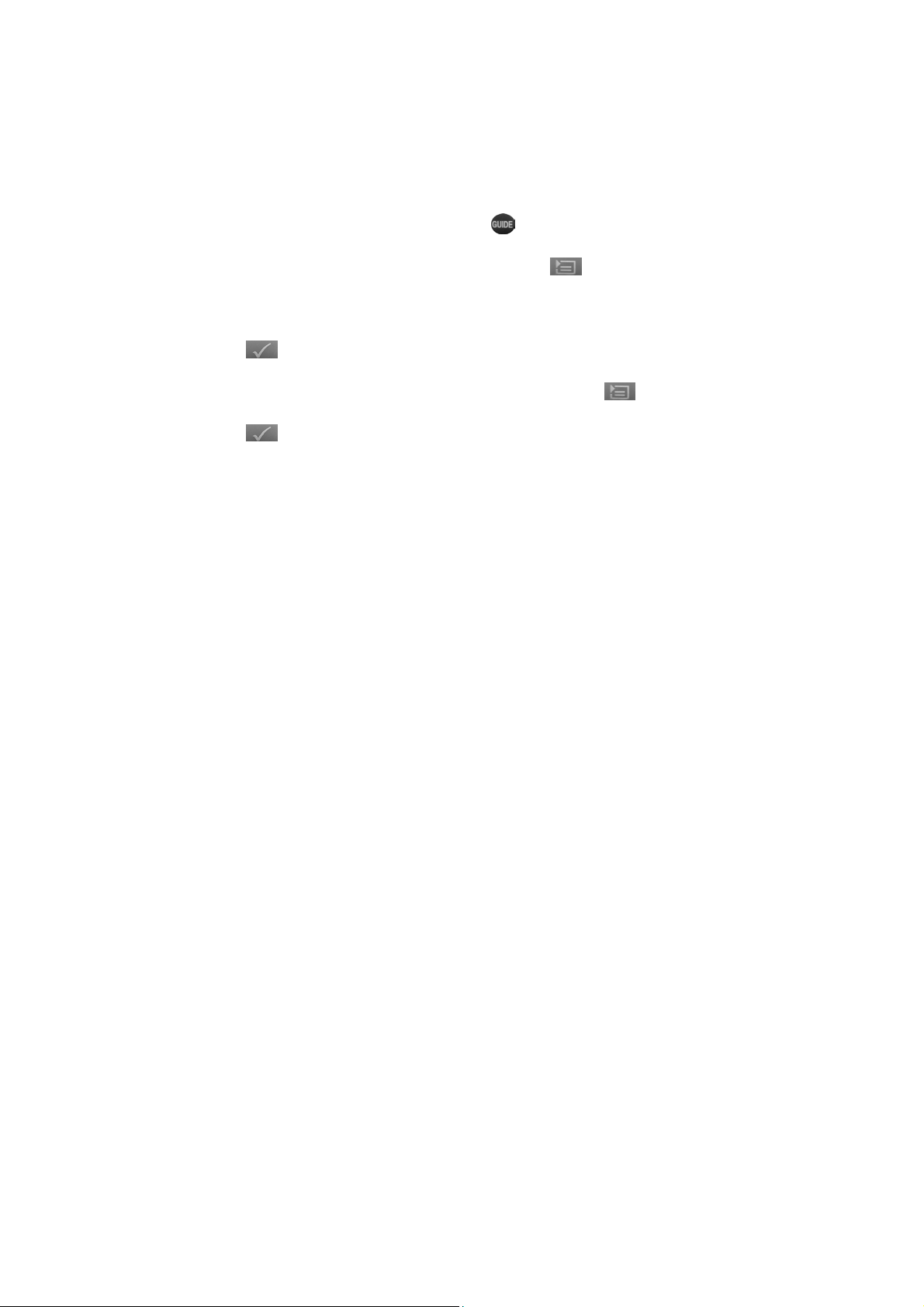
Tallennus kanavaoppaan avulla
Helpoin tapa tallentaa ohjelmat on käyttää kanavaopasta.
Jos haluat tietää enemmän ohjelmaoppaasta ja sen
käytöstä, siirry sivulle 15.
Avaa kanavaopas napsauttamalla
ohjelma kaukosäätimen nuolipainikkeilla. Kun haluamasi
ohjelma on sinisellä pohjavär illä, napsauta
ohjelman tiedot siirtyvät ajastimeen.
Kun haluat nähdä ajastimen sisält ävät ohjelmat, napsauta
, niin näytölle aukeaa lista tallennettavista ohjelmista.
Jos haluat poistaa ajastimesta ohjelmi a, napsauta
haluat poistaa kaikki ajastukset yhdellä kertaa, napsauta
.
Laitteella voi tallentaa mitä tahansa kahta kanavaa
samanaikaisesti ja katsella kolmatta. Kolmannen eli
katsottavan kanavan täytyy olla samassa kanavanipussa
jomman kumman tallennettavan kanavan kanssa.
Esimerkiksi YLE TV1, YLE TV2, YLE TEEMA ja YLE24
kuuluvat samaan kanavanippuun. Katselun aikana voidaan
käyttää toistonsiirtoa.
Laitteen sisäänrakennettu kiintolevy on tilavuudeltaan 160
gigatavua, joka vastaa noin 80 tunnin
tallennuskapasiteettia. Ohjelmien tallentamiseen kuluva tila
vaihtelee, riippuen tallentamastasi ohj elmakanavasta. Voit
katsella tallennuksen aikana muita televisiokanavia
tai kuunnella radio-ohjelmia.
Jokainen kiintolevylle tehtävä ohjelmakansio voidaan lukita.
Tällöin kansion sisältämiä ohjelmia voi katsella vai n, jos
. Valitse tallennettava
, niin
. Jos
26
Page 27
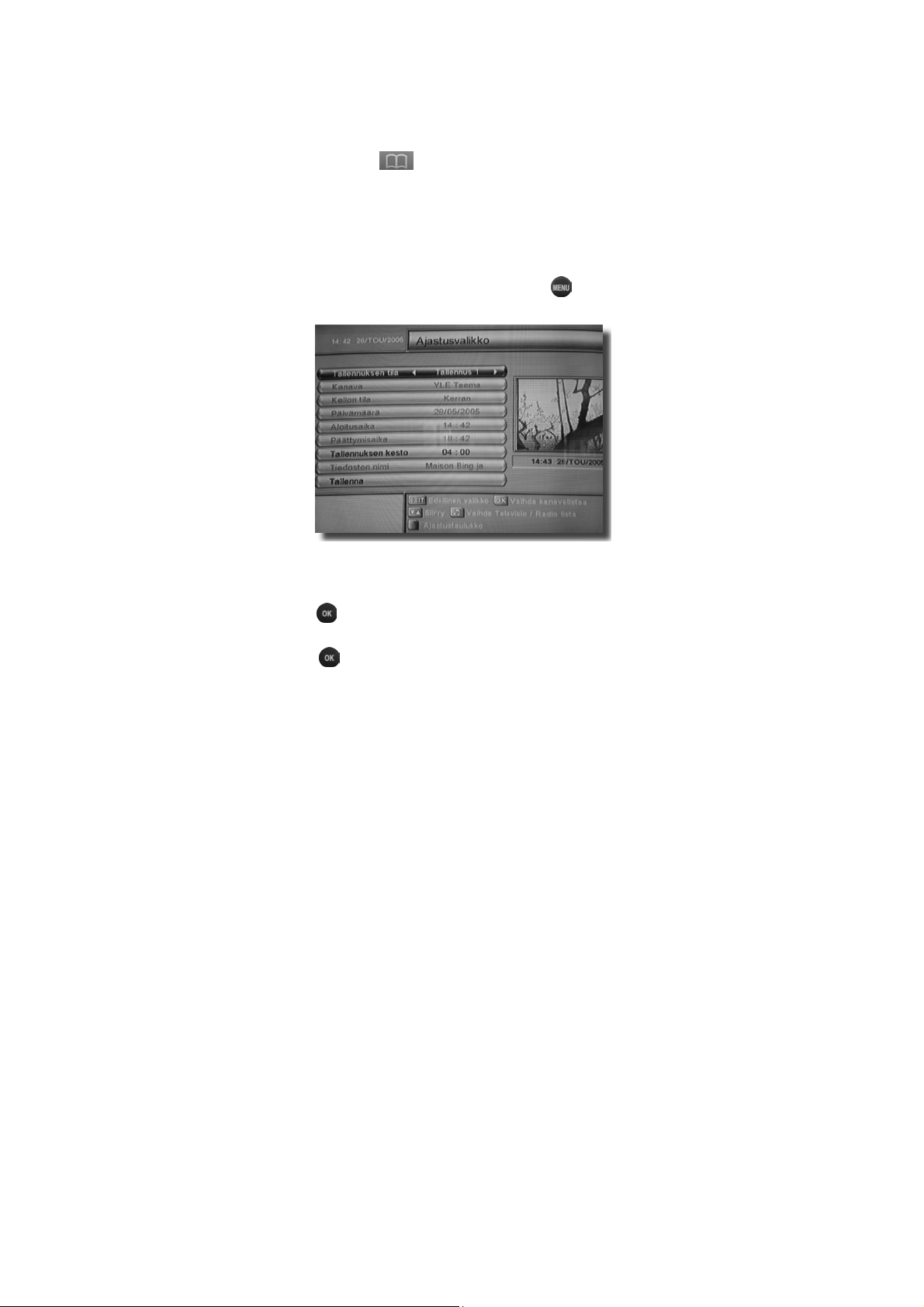
tietää nelinumeroisen tunnus luvun, jolla kansio on lukittu.
Kun haluat lukita kansion , siirrä kohdistin kansion nimen
päälle ja napsauta
merkiksi kansion nimen jälkeen näkyy luk koa esittävä
symboli.
Tallennus ajastimen avulla
Jos haluat itse antaa tallennettavien ohjelmien
tallentamiseen tarvittavat tiedot, napsauta
Tallennusvalikko/Ajastusvalikko (kts. seuraava sivu).
Ajasta tallennus:
1) Valitse kanava. Siirrä kohdistin otsikon Kanava päälle ja
napsauta
kanavan. Valitse kanava nuolipainikkeilla ja napsauta
uudelleen
2) Valitse, miten usein ohjelma tallenne taan. Siirrä kohdistin
otsikon Kellon tila päälle ja napsauta nuolipainiketta.
Valittavina ovat kerran, päivittäin tai viikoittain.
Jos esimerkiksi haluat tallentaa ohjelman, joka esitetään
kerran viikossa aina samaan aikaan, valitse viikoittain.
. Näytölle aukeaa ikkuna, josta voit valita
.
ja anna tunnusluku. Lukitsem isen
ja valitse
27
Page 28
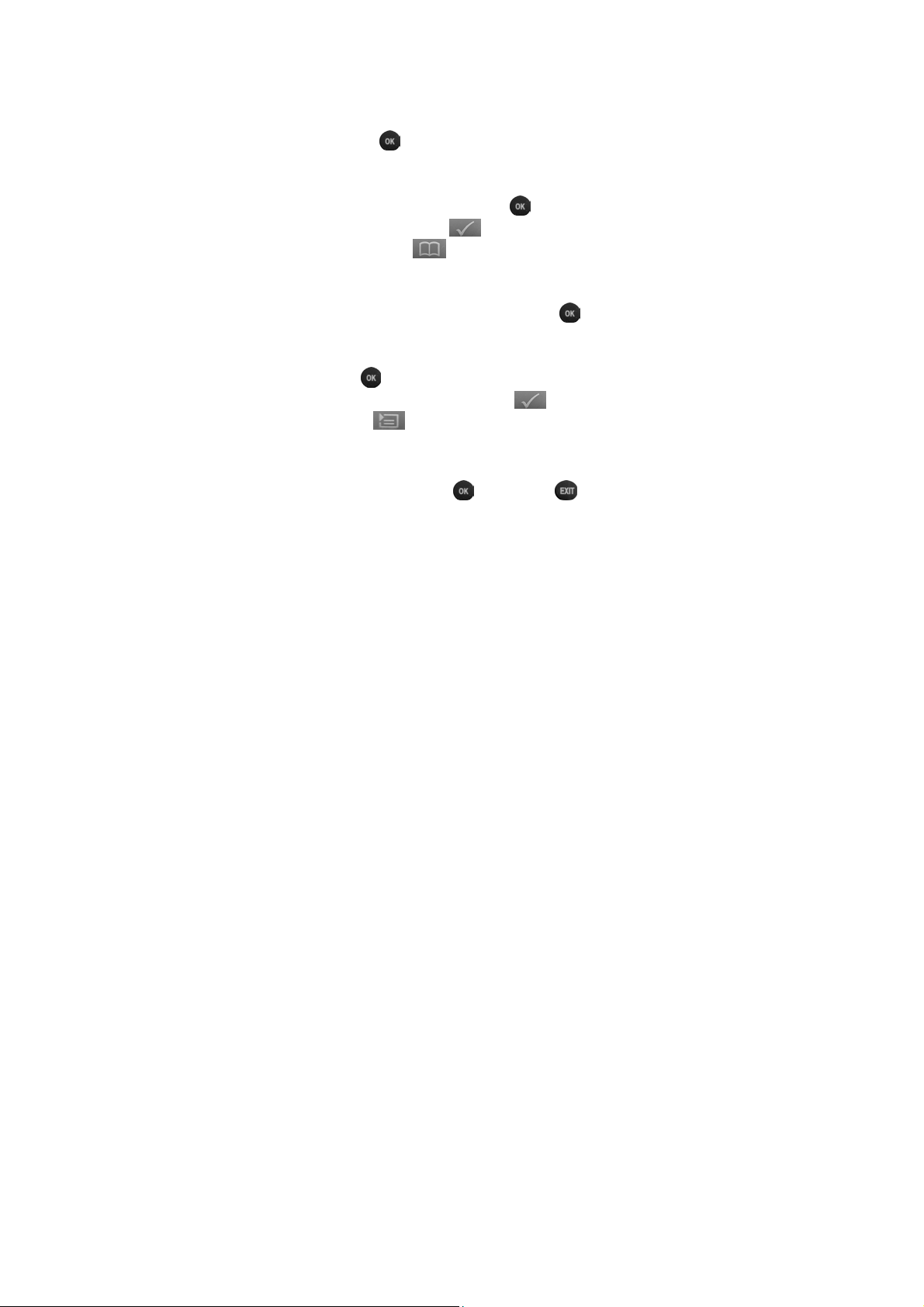
3) Valitse päivämäärä. Siirrä kohdist in otsikon Päivämäärä
päälle ja napsauta
kautta voit valita päivämäärän ja aloitus- ja päättymisajan.
Siirrä kohdistinta nuolipainikkeilla . Kun kohdistin on
muutettavan arvon pääll ä, napsauta
nuolipainikkeilla ja napsauta
oletusnimeä, napsauta
4) Anna nimi tallennettavalle ohjelmalle. Siirrä kohdistin
otsikon Tiedoston nimi päälle ja napsauta
aukeaa ikkuna, jonka kau tta nimi annetaan. Anna nimi
kirjain kerrallaan siirtämällä kohdistinta nuolipainikkeilla ja
napsauttamalla
virheellisen kirjaimen napsauttamalla
valmis, napsauta.
. Näytölle aukeaa uusi ikkuna, jonka
, anna uusi arvo
. Jos et halua muuttaa
, niin ikkuna sulkeutuu.
. Näytölle
haluamasi kirjaimen päällä. Voit poistaa
. Kun nimi on
.
Kun olet antanut tarvittavat tiedot, siirrä kohdistin teks tin
Tallenna päälle ja napsauta
sulkeutuu.
. Napsauta , niin valikko
28
Page 29

10. TALLENNETTUJEN OHJELMIEN TOISTO
Napsauta
on Ohjelmakirjasto.
Tallennetut ohjelmat näkyvät näytön oikealla puolella.
Valitse ohjelma kaukosääti men nuolipainikkeilla. Ikkunan
vasemmalla puolella näkyvät tiedot tallennetusta
ohjelmasta.
Ohjelmasta näkyvät seuraavat tiedot:
1) Kanava, jolta ohjelma on tallennettu.
2) Mahdollisen tekstityksen kieli.
3) Tallennuksen kesto ja tiedoston koko megatavuissa
(MB). Laitteen kiintolevylle mahtuu yhteensä 160 * 1 024
megatavua eli 163 840 megatavua (käytössä noin 160
gigatavua).
4) Päivä ja kellonaika, jolloin ohjelma on tallennettu.
6) Vapaana olevan tilan määrä megatavuina ja
prosentteina. Vapaana olevan tilan mää rää voit arvioida
siten, että puoli tuntia vie kiintolevyltä tilaa noin gigatavun eli
1 024 megatavua.
, niin näytölle aukeaa valikko, jonka otsikkona
29
Page 30
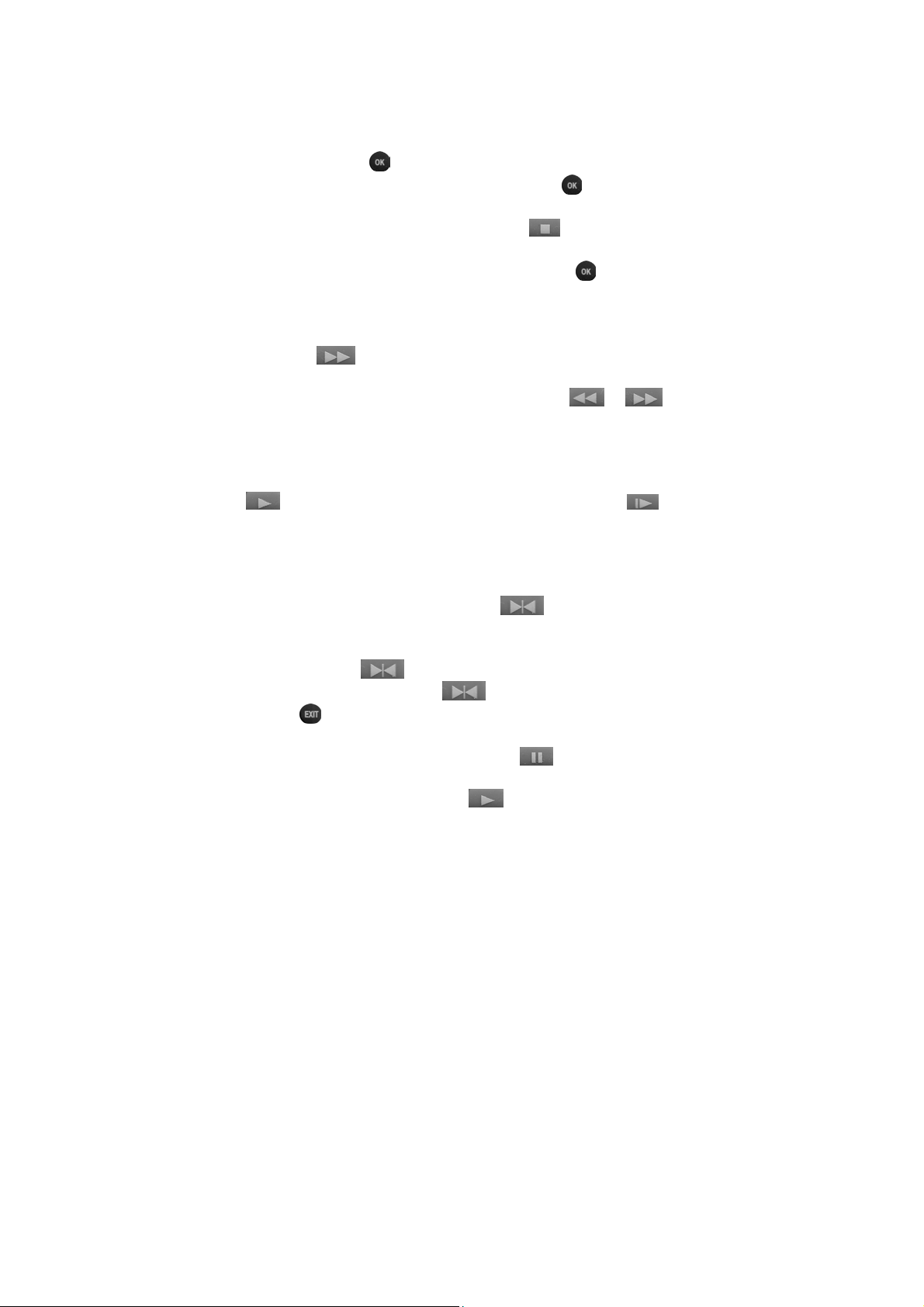
Toiston aloittaminen
Jos haluat katsella ohjelmaa ikkunassa sille varatussa
tilassa, napsauta . Jos haluat katsella tallennettua
ohjelmaa koko näytön kokoisena, napsauta
Kun haluat lopettaa katselun, napsauta
myöntävästi näytöllä esitettävään kysymykseen. Jos et
halua lopettaa katselua, valitse Ei ja napsauta
Toiminnot toiston aikana
Jos haluat toistaa ohjelmaa nopeute ttuna eteenpäin,
napsauta
2-, 3-, 4- tai 6-kertaisella nopeudella. Taaksepäin voit
katsella myös normaalinopeudella. Napsauta
sen mukaan, kumpaan suuntaan haluat toist aa ohjelmaa
nopeutettuna. Näytön oikeassa yläk ulmassa oleva merkintä
näyttää toiston nopeuden s uhteessa normaalinopeuteen.
Kun haluat jälleen toistaa normaalinopeudella, napsauta
. Jos haluat hidastaa ohjelman toistoa, napsauta .
Palaa normaaliin toistoon napsauttamalla samaa painiketta
uudelleen.
Voit halutessasi toistaa tallenteen tiettyä kohtaa yhä
uudelleen. Napsauta toiston aikana
uudelleentoistettava ajanjakso vasemmal le ja oikealle
osoittavilla nuolipainikkeilla. Al oita uudelleentoisto
napsauttamalla
uudelleentoiston, napsauta
lopuksi
Jos haluat pysäyttää kuvan, napsauta
painiketta uudelleen, niin toisto jatkuu. Voit jatkaa ohjelman
katselua myös napsauttamalla
. Voit toistaa ohjelmaa eteen- tai taaksepäin
. Kun haluat lopettaa
uudelleen. Napsauta
, niin näytön yläosan ikkuna sulkeutuu.
.
kaksi kertaa.
ja vastaa
.
tai
. Aseta
. Paina samaa
30
Page 31

Tallennettua ohjelmaa katsellessasi voit tallentaa ns.
Kirjanmerkkejä eli merkintöjä, joi hin voit myöhemmin
palata. Lisää merkintä napsauttamalla
napsauttamalla
sekunnin välein.
. Merkintöjä voi lisätä kymmenen
. Poista merkintä
31
Page 32

11.TOISTONSIIRTO
Tämän laitteen ainutlaatuinen ominaisuus on nimeltään
toistonsiirto. Toistonsiirto tark oittaa sitä, että voit milloin
tahansa keskeyttää televisio-ohjelman katselun tai radioohjelman kuuntelun, esimerkiksi puhelun ajaksi.
Kun haluat käyttää toistonsiirtoa, toimi näin:
1) Kun sinun on poistuttava television äärestä, napsauta
, niin toistonsiirto käynnistyy ja television näytön kuva
pysähtyy.
2) Kun haluat jatkaa ohjelman katselua, napsauta
ohjelma jatkuu siitä, mihin sen keskeytit.
3) Jos haluat siirtyä toistonsiirrossa eteenpäin, eli ”ottaa
kiinni” tosiaikaista lähetystä, napsauta
eteenpäin 2-, 4- tai 6-kertaisella nopeudel la
normaalinopeuteen verrattuna.
3) Jos haluat palata katsomaan tosiaikaista ohjelmaa ja
menettää poissaolosi aikana tallennetun ohjelman osan,
napsauta
kysymykseen.
Toistonsiirrossa on kaksi asetusta, auto ja manual.
Oletuksena on manual. Toi stonsiirron ollessa automaattinen
laite tallentaa koko ajan tunnin puskurimuistia. Voit siis
milloin tahansa kutsua es iin toistonsiirtopalkin
napsauttamalla
taaksepäin painikkeilla
reaaliaikaa napsauttamalla
ja vastaa myöntävästi näytöllä olevaan
ja siirtyä ohjelmassa et een- ja
ja . Voit kelata kiinni
.
. Voit siirtyä
, niin
32
Page 33

Toistonsiirto voidaan tallentaa normaaliksi tiedostoksi
laitteen kiintolevylle napsauttamalla
tallentaa kolmea kanavaa samanaikaisesti.
Kun lopetat toistonsiirron käytön, tiedosto poistetaan.
Toistonsiirtoa varten laitteen kiintolevyllä on oltava tyhjää
tilaa. Jos kiintolevy on täynnä, toistonsiirtoa ei voi käyttää.
Kun käytät toistonsiirtoa radio-ohjelm an kuuntelun aikana,
toimi kuten käyttäisit toimintoa televisio-ohjelman
toistonsiirtoon.
. Laitteella voi siis
33
Page 34

12. VALIKOT
Tämän laitteen ominaisuuksia muutetaan valikoiden kautta.
Valikot ovat helppokäyttöisiä ja suomenkielisiä.
Päävalikkoon pääset napsauttam alla
Valikoissa liikutaan painikkeiden
muuttaa haluamasi ominaisuuden arvoa v asemmalle ja
oikealle osoittavilla nuolipainikk eilla.
Mistä tahansa valikosta voi poistua napsauttamalla
painiketta on napsautettava yhden tai useamman kerran,
riippuen siitä, missä valikossa milloinkin olet.
.
ja avulla. Voit
. Tätä
34
Page 35

13. PÄÄVALIKKO
Päävalikon kautta muutetaan lai tteen asetuksia.
Kanavalistan muokkaus
Tämän valikon kautta pääset muokkaamaan kanavalistaa.
Suosikkilistan muokkaus
Tämän valikon kautta pää set muokkaamaan suosikkilistaa.
Laitteen asennus
Tämän valikon kautta voit esimerkiksi virittää
televisiokanavat.
Järjestelmän asetukset
Tämän valikon kautta voit muu ttaa laitteen perusasetuksia.
Tallennusvalikko
Tämän valikon kautta pääset ajastamaan ohjelman
tallennuksen. Ajastuksesta on kerrottu sivulta 22 alkaen.
35
Page 36

Salauskortti
Tämän valikon kautta voit m uuttaa maksullisten kanavien
käyttöön tarkoitetun salauskortin asetuksia. Jotta pääsisi t
käyttämään tätä valikkoa, aseta ostamasi kortti
korttipaikkaan.
36
Page 37

14. KANAVALISTAN MUOKKAUS
Tämän valikon kautta voit muokata esimerkiksi kanavien
nimiä.
Kanavan lukitseminen
Vie kohdistin haluamasi kanavan pääll e ja paina oikealle
osoittavaa nuolipainiketta, ku nnes näytöllä on teksti Lukitse
kanava. Tämän jälkeen napsauta
lukittuna, sen edessä on lukkoa esittävä kuva. Kanavaa voi
katsella vain, jos tietää nelinumeroisen t unnuskoodin.
Kanavanipun poistaminen
Vie kohdistin haluamasi kanavan pääll e ja paina oikealle
osoittavaa nuolipainiketta, ku nnes näytöllä on teksti Poista
kanava. Tämän jälkeen napsauta
poistetaan. Kerran poistettua kana vaa ei voi enää palauttaa
uudelleen virittämättä kanavia uudelleen.
. Kun kanava on
, niin kanava
37
Page 38

Kanavien järjestyksen muuttaminen
Vie kohdistin haluamasi kanavan pääll e ja paina oikealle
osoittavaa nuolipainiketta, ku nnes näytöllä on teksti Siirrä
kanava. Tämän jälkeen napsauta
haluamaasi paikkaan ja napsauta
Kanavan nimen muokkaus
Vie kohdistin haluamasi kanavan pääll e ja paina oikealle
osoittavaa nuolipaiketta, kunnes näytöllä on teksti
Muokkaa kanavan nimeä. Napsaut a
aukeaa ikkuna, jonka kautta voit muokata nimeä. Valitse
uusi nimi nuolipainikkeilla. Kun näytöllä näky vä kohdistin on
hyväksymäsi kirjaimen päällä, napsauta
valmis, napsauta
napsauta
muutos napsauttamalla
Koko kanavalistan järjestyksen muuttaminen
Vie kohdistin haluamasi kanavan pääll e ja paina oikealle
osoittavaa nuolipainiketta, ku nnes näytöllä on teksti
Järjestä lista. Tämän jälkeen napsauta
aukeaa ikkuna, josta voit valita kolme eri
järjestysperustetta.
Jos haluat järjestää kanavat tavalliseen
aakkosjärjestykseen, valitse A-Z ja napsauta
käänteiseen järjestykseen, valitse Z-A. Jos haluat palauttaa
listan alkuperäiseen järjestykseen, valits e
Alkuperäisjärjestys.
Jos haluat muokata radiokanavien l istaa, napsauta
Radiokanavien listaa muokataan sama lla tavalla kuin
televisiokanaviakin.
. Jos et halua muuttaa kanavan nimeä, peru
. Jos annoit virheellisen merkin,
.
. Siirrä kanava
.
, niin näytölle
. Kun nimi on
. Näytölle
. Jos haluat
.
38
Page 39

Poistu kanavien muokkauksesta naps auttamalla
muutoksia, hyväksy muutokset valitsemalla Kyllä näytölle
avautuvasta ikkunasta. Jos haluat perua muutokset, valitse
Ei.
. Jos teit
39
Page 40

15. SUOSIKKILISTAN MUOKKAUS
Kanavalistan lisäksi voit selailla televisio- ja radi okanavia niin
sanotun suosikkilistan avulla. Suosikkilistaan voit koota
sinua kiinnostavat kanavat. Suos ikkilista on siis sinun itsesi
koostama lista, kanavalista on radio- ja televisiokanavien
virityksen tuloksena saatu lista. Suosikkilistalla voi olla
haluamasi määrä kanavia.
Kanavan lisäys suosikkilistaan
Vie kohdistin haluamasi kanavan pääll e ja napsauta oikealle
osoittavaa nuolta, kunnes näytöllä on teksti Lisää
suosikkilistaan. Tämän jälkeen napsauta
nimi lisätään näytön oikeassa osassa olevaan tilaan.
Kanavan poisto suosikkilistalta
Napsauta oikealle osoittavaa nuolipainiketta, kunnes
näytöllä on teksti Poista suosikkikanava. Kohdistin siirtyy
suosikkikanavien listaan. Valitse poistettava kanava ja
napsauta
.
. Kanavan
40
Page 41

Kanavan paikan vaihto suosikkilistalla
Napsauta oikealle osoittavaa nuolipainiketta, kunnes
näytöllä on teksti Siirrä suosikkikanava. Tämän jälkeen
napsauta ja
kanava on haluamallasi paikall a, napsauta
Suosikkilistan nimeäminen
Napsauta oikealle osoittavaa nuolipainiketta, kunnes
näytöllä on teksti Nimeä suosikkilista. Tämän jälkeen
napsauta
muokata nimeä. Valitse uusi nimi nuolipai nikkeilla. Kun
näytöllä näkyvä kohdistin on hyväksymäsi kirjaimen päällä,
napsauta
virheellisen merkin, napsauta
kanavan nimeä, peru muutos napsauttamalla
Suosikkilistan järjestäminen
Napsauta oikealle osoittavaa nuolipainiketta, kunnes
näytöllä on teksti Järjestä lista. Tämän jälkeen napsauta
, niin näytölle aukeaa ikkuna, josta voit valita kolme eri
järjestysperustetta. Jos haluat järjestää kanavat tavalliseen
aakkosjärjestykseen, valitse A-Z ja napsauta
käänteiseen järjestykseen, valitse Z-A. Jos haluat palauttaa
listan alkuperäiseen järjestykseen, valits e
Alkuperäisjärjestys.
Suosikkilistoja voi olla yhteensä kahdeksan. Voit vaihtaa
muokattavaa listaa napsauttamall a
oma kokonaisuutensa.
Jos haluat muokata radiokanavien l istaa, napsauta
Radiokanavien listaa muokataan sama lla tavalla kuin
televisiokanavienkin listaa.
siirrä kanava haluamaasi paikkaan. Kun
.
, niin näytölle aukeaa ikkuna, jonka kautta voit
. Kun nimi on valmis, napsauta . Jos annoit
. Jos et halua muuttaa
.
. Jos haluat
. Jokainen lista on
.
41
Page 42

Poistu suosikkilistan muokkauksesta napsauttamalla
teit muutoksia, hyväksy muutokset valitsemalla Kyllä
näytölle avautuvasta ikkunasta. Jos haluat perua
muutokset, valitse Ei.
. Jos
42
Page 43

16. LAITTEEN ASENNUS
Tämän valikon kautta voit esimerkiksi virittää
televisiokanavat ja rajoittaa laitteen käyttö ä.
Automaattinen viritys
Televisio- ja radiokanavien viritys automaatt isesti.
Manuaalinen viritys
Televisio- ja radiokanavien viritys itse.
Käytön rajoitukset
Laitteen käytön rajoittaminen.
Vastaanottimen päivitys
Laitteen ohjelmiston päivitys.
Aika-asetukset
Laitteen sisäisen kellon asetukset.
Tehdasasetusten palautus
Tehdasasetusten palaut us.
43
Page 44

Kiintolevy
Laitteen sisäisen kiintolevyn alustus ja tallennuksen
asetukset.
44
Page 45

17. LAITTEEN ASENNUS (Automaattinen viritys)
Kohdassa Hakutila voit valita, minkä tyyppisiä kanavia
haluat etsiä. Merkintä S osoittaa signaalin voimakkuuden
ja Merkintä Q signaalin laadun. Yleensä asetuks iin ei ole
tarpeen tehdä muutoksia, joten aloita kanavien etsintä
napsauttamalla
.
Näytölle aukeaa valikko, jonka otsikkona on Kanavahaku.
Haun eteneminen näkyy Suorittaa-sanan vieressä.
Löydettyjen televisioasemien nimet tulevat näkyviin
45
Page 46

vasemmalle puolelle, radioasemat oikealle puolelle. Odota,
kunnes etsintä on päättynyt.
Kun etsintä on päättynyt, pitäisi ikkunassa näkyä
löytyneiden televisio- ja radioasemien nimet, ja näytöllä olla
kysymys asemien tallentamiseen liittyen. Vastaa
kysymykseen Kyllä.
Jos ikkunassa ei näy yhdenkään televisio- tai radiokanavan
nimeä, siirry kappaleeseen VIANETSINTÄ.
46
Page 47

18. LAITTEEN ASENNUS (Manuaalinen viritys)
Jos laite ei löydä digikanavia käytettäessä automaattista
viritystä, on kanavat viritettävä itse eli käytettävä
manuaalista viritystä. Manuaalisessa virityksessä tarvittavat
tiedot saat selville DigiTV Infosta, puh. 0306 344 488.
Palvelu on avoinna arkisin klo 9 - 21. Soitto maksaa
paikallisverkkomaksun verran.
Jos laitteen muistissa olevat taajuudet (eli kanavaniput)
eivät täsmää asuinalueellasi käy tettävän kanavanipun
taajuuden kanssa, vo it lisätä uuden kanavanipun
valitsemalla ensin Etsintä/Muokkaus. Tämän jälkeen
valitse Lisää kanavanippu, ja anna kanavan numero ja
taajuus kaukosäätimen nu meronäppäimillä.
47
Page 48

19. LAITTEEN ASENNUS (Käytön rajoitukset)
Tämän valikon kautta voit m uuttaa laitteen käytön
rajoituksiin liittyviä asetuksia.
Vastaanottimen lukitus
Vastaanotin voidaan lukita nel inumeroisen tunnusluvun
avulla. Tällöin laitetta voivat käyttää vain ne henkilöt, jotka
tietävät nelinumeroisen tunnusluvun. Tunnuslukua kysytään
laitetta käynnistettäessä. Laitteen tunnusluku on oletuksena
0000. Voit itse valita uuden tunnusluvun.
Valikkojen lukitus
Lukitsemalla valikot voit varmistaa, että laitteen asetuksia
pääsevät muuttamaan vain ne henkilöt, jotka tietävät
laitteen nelinumeroisen tunnusluvun. Tunnusluku kysytään,
kun kaukosäätimestä napsautetaan
Katselurajoituksen taso
Katselurajoitusta käyttämällä voit m ääritellä, minkälaisia
ohjelmia laitteella voi katsoa ja tallentaa.
.
48
Page 49

Vaihda tunnusluku
Siirrä kohdistin tähän kohtaan ja n apsauta
tunnusluku kaukosäätimen numeronäppäimistöä käyttäen.
. Anna uusi
49
Page 50

20. LAITTEEN ASENNUS (Vastaanottimen päivitys)
Tämän valikon kautta voit esimerkiksi päivittää laitteen
ohjelmiston.
Laitteen ohjelmistoa kehitetään jatkuvasti. Uusi versio on
ensimmäiseksi saatavissa laittee n maahantuojan Internetsivujen kautta osoitteesta www.schneider-. n.. . Valitse
pääsivulta Tuotetuki/Huolto ja seuraavaksi Vision
päivityshuolto.
Uusi ohjelmistoversio on säännöllisesti saatavissa myös
ohjelmalähetteen mukana. Ajat, jolloin ohjelmisto on
saatavissa, löydät Internet-osoitteesta www.digitv.fi.
Napsauta etusivulla olevaa linkkiä Digi-tv:n omistajalle,
jonka jälkeen vielä linkki ä Ohjelmistopäivitykset.
Uusi ohjelmistoversio on saatavissa ohjelmalähetteen
mukana muutaman viikon ajan, joten vieraile täll ä sivustolla
säännöllisesti.
Jos haluat tietää laitteen ohjelmiston päivityksestä
tietokoneen avulla, siirry sivulle 44.
50
Page 51

Ohjelmistoversio xx.xx (x.xx)
Tämä kohta kertoo laitteen ohjelmiston versionumeron.
Uudessa ohjelmistoversiossa on yleensä uusia
ominaisuuksia aikaisempaan verrattuna. Lisäksi vanhoissa
versioissa havaittuja ongelmia on korjattu, joten laitteeseen
kannattaa aina päivittää uusin saatavissa oleva
ohjelmistoversio.
Kanava
Tämä toiminto on varattu laitteen huoltoa varten, eikä niitä
ole tarpeen käyttää.
Ohjelmiston tarkistuskoodi
Valitsemalla tämän toiminnon laite näyttää muistissa olevan
ohjelman tarkistuskoodin. Tällä toiminnolla voidaan
varmistaa, että laitteen ohjelmaversion siirto onnistui
virheettömästi.
Päivitä kaapelista
Valitsemalla tämän toiminnon voit päivittää
ohjelmiston antennisignaalin kautta. Ohjelmisto
on saatavissa vain tiettynä ajanjaksona.
Napsauta
, niin päivitys käynnistyy.
51
Page 52

21. LAITTEEN ASENNUS (Aika-asetukset)
Tämän valikon kautta voit muuttaa laitteen sisäisen kellon
asetuksia. Huolehdi, että laitteen kello on oikeassa ajassa,
sillä tallennukset tehdään laitteen oman kellon perusteella.
Kellon tila
Laite voi itse asettaa kellonsa oikeaan aikaan
lähetyssignaalin perusteella. Jos haluat, voit asettaa kellon
myös itse.
Aikavyöhyke
Aikavyöhyke, jolla laitetta käytetään. Suomen aikavyöhyke
on káksi tuntia edellä ns. GMT-aikavyöhykettä.
Nykyinen päivämäärä
Kuluva päivä.
Nykyinen aika
Kuluva aika.
52
Page 53
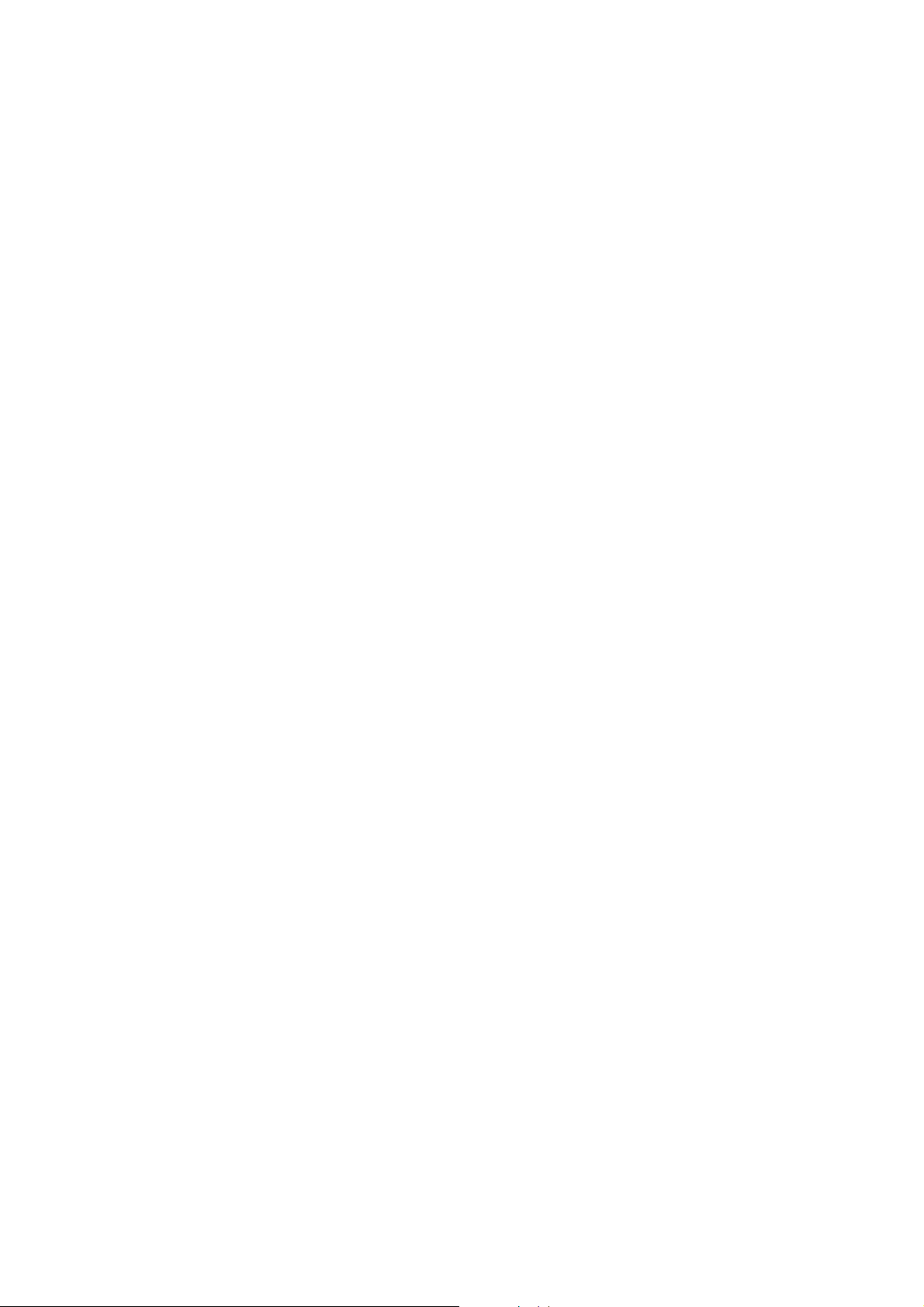
Käynnistysaika
Voit asettaa laitteen käynnistymää n automaattisesti
haluamanasi ajankohtana. Jos käytät ajas tinta ohjelmien
tallentamiseen, ei laitetta ole tarp een asettaa
käynnistymään ennen tallennuksen alkua, vaan laite
käynnistää itse itsensä.
Sammutusaika
Aika, jolloin laite sammutetaan.
53
Page 54

22. LAITTEEN ASENNUS (Tehdasasetusten
palautus)
Laitteen muistiin on tallennettuna tehdasasetuks et eli ne
asetukset, jotka laitteeseen on tallennettu sen valmistuksen
yhteydessä. Ole varovainen tätä toimintoa käyttäess äsi, sillä
tehdasasetusten palautus p oistaa kaikki tekemäsi
muutokset ja tallennetut televisiokanavat.
Jos haluat palauttaa tehdasasetukse t, napsauta
vastaa myöntävästi kysymykseen. Tämän jälkeen laite
käynnistyy englanninkielisellä käyttöliittymällä. Näytölle
avautuvasta valikosta voit valita suomenkielisen
käyttöliittymän.
kerran ja
54
Page 55

23. LAITTEEN ASENNUS (Kovalevy)
Tämän valikon kautta voit esimerkiksi alustaa laitteen
kovalevyn. Alustaminen poistaa kaikki tallennetut ohjelmat.
Toistonsiirto
Voit koska tahansa keskeyttää ohjelman katselun
esimerkiksi puhelun ajaksi. Tällöin laite alkaa tallentaa
ohjelmaa kovalevylle. Oletuksena toistonsiirto on käytössä.
Yliaika
Usein televisio-ohjelmat alkavat hieman my öhempään kuin
lehtien ohjelmatiedoissa tai laitteen ohjelmaoppaassa lukee.
Tällä toiminnolla voit määritellä, miten monta minuuttia
pidempään laite jatkaa tallennusta varsinaisen
päättymisajan jälkeen.
Kovalevyn valmiustila
Aika, jonka kuluessa kovalevy sammutetaan, mikäli sitä ei
käytetä.
55
Page 56

Kovalevyn tiedot
Tätä toimintoa käyttämällä saat näkyville yksityiskohtaista
tietoa kovalevyyn liittyen.
Kovalevyn alustus
Tällä toiminnolla voit poistaa kaikki kovalevylle tallennetut
ohjelmat. Ohjelmia ja mitään muita tiedostoja ei voi enää
palauttaa. Alustamisen jälk een sinulla on käytössä noin 80
tunnin tallennuskapasiteetti. Ennen alustuksen aloittamista
joudut antamaan nelinumer oisen tunnusluvun, joka on
oletuksena 0000.
Pikatallennus
Tällä toiminnolla voit valita, miten pitkä
pikatallennuspainikkeen tekemästä tallennuksesta tulee.
Vaihtoehdot ovat 1, 2, 3, 4 tai 5 tuntia sekä EPG, jolloin
pikatallennuspainikkeen painaminen tallentaa meneillä
olevan ohjelman loppuun. asetuksia.
56
Page 57

24. JÄRJESTELMÄN ASETUKSET
Tämän valikon kautta voit m uuttaa laitteen käyttöön
vaikuttavia asetuksia.
Tv-ulostulo
Käytä asetusta RGB, niin kuvanlaatu on paras mahdollinen.
Tätä asetusta käytettäessä laite on liitettävä televisioon ns.
Täyskytketyllä scart-kaapelilla. Jos käytössäsi ei ole tällaista
kaapelia, suosittelemme sellaisen hankintaa.
Rf-kanava
Kanava, jolla laite lähettää kuvan ja äänen televisioon. Tätä
asetusta tarvitaan vain siinä tapauksessa, jos laite liitetään
televisioon tavallisella antenniliittimellä.
Näyttötapa
Käytettävän lähetysjärjestelmän nimi. Suomessa käytettävä
järjestelmä on nimeltään PAL B/G.
57
Page 58

Käyttökieli
Vaihda käyttöliittymän käyttökieltä. V oit käyttää
käyttöliittymää lukuisilla eri kielillä suomen ja ruotsin lisäksi.
Äänen kieli
Muuta televisiolähetyksen äänen kieltä. Joskus
televisiolähetyksissä saattaa olla suomen lisäksi myös ruotsi.
Tällä asetuksella voit valita, kump aa ääntä käytetään.
Valikkojen näyttöaika
Muuta aikaa, jonka jälkeen valikko suljetaan.
Dolby Digital -ääni
Käytä digitaalista ääntä. Jos hal uat nauttia
monikanavaisesta ja mahdollisimman laadukkaasta
äänestä, liitä laite vahvistimeen takapaneelissa olevalla
liitännällä.
58
Page 59

25. JÄRJESTELMÄN ASETUKSET (Salauskortti)
Tilaus
Tämä toiminto ei ole käytössä.
Päivitystiedot
Valitsemalla tämän toiminnon s aat näkyviin maksullisten
kanavien tilaustiedot. Näytössä näkyvät kaikkien
maksullisten kanavien tilaustiedot. Voit liikuttaa kohdistinta
ylös- ja alaspäin osoittavilla nuolipainikk eilla.
Tilaustilanne
Tämä toiminto ei ole käytössä.
Vaihda CA PIN-koodi
PIN-koodia tarvitaan esimerkiksi lapsilukon asetusten
muuttamiseen. Jotta voit muuttaa koodia, sinun on
tiedettävä nykyinen koodi.
Lapsilukko
Tällä toiminnolla voit muuttaa katselurajoit usta. Valitse ensin
uusi rajoitustaso vasemmalle ja oikealle osoittavilla
59
Page 60

nuolipainikkeilla. Tämän jälkeen siirrä osoiti n tekstin Anna
CA PIN-koodi viereen ja anna salauskortin PI N-koodi. Voit
muuttaa asetusta vain, jos tiedät nykyisen koodin.
60
Page 61

26. MP3-TIEDOSTOJEN KUUNTELU
Napsauta painiketta
on otsikko Mp3-lista. Valitse listalta haluamasi tiedostot
nuolipainikkeilla ja napsauttamalla
tiedostojen päällä. Tämän jä lkeen napsauta
tiedostot soitetaan.
Jos napsautat painiketta
laitteen kiintolevyllä olevia kuvatiedostoja. Jos haluat palata
aikaisempaan toimintoon, napsauta .
niin monta kertaa, kunnes näytöllä
soitettavien
, niin
uudelleen, pääset katsomaan
61
Page 62

27. KUVATIEDOSTOJEN KATSELU
Tämän toiminnon avulla voit katsella laitteen kiintolevylle
tallennettuja kuvia. Voit tallentaa kuvat laitteessa olevan
USB-liitännän kautta. Laite osaa näyt tää JPEG-muodossa
olevia kuvia. Napsauta painiketta
kunnes näytöllä on otsikko
Kuvatiedostojen katselu.
Valitse haluamasi kuva listalta ja napsauta
kuvan koko näytön kokoisena. Jos haluat katsella laitteen
kiintolevyllä olevia kuvakaappauksia, napsauta painiketta
uudelleen. Jos haluat nimetä kuvan uudelleen,
napsauta
.
niin monta kertaa
, niin näet
62
Page 63

28. KUVAKAAPPAUSTEN KATSELU JA
TALLENTAMINEN
Voit ottaa mistä tahansa televisio- ohjelmasta kuvan ja
tallentaa sen laitteen kiintolevylle. Kuva tallennetaan 720 *
576 pisteen tarkkuudella bmp-tyyppiseksi tiedostoksi.
Napsauta kaukosäätimessä olevaa painiketta
näytölle aukeaa alla olevan kuvan mukainen kuva.
Vastaa kysymykseen Kyllä, niin kuva tallennetaan laitteen
kiintolevylle.
Napsauta kaukosäätimessä olevaa painiketta
monta kertaa kunnes näytöllä on otsikko
Kuvakaappausten katselu. Valitse haluamasi kuva
nuolipainikkeilla. Kun haluat katsella kuvaa koko näytön
kokoisena, napsauta
kiintolevyllä olevat kuvakaappaukset, napsauta
haluat nimetä tiedosto n uudelleen, napsauta
. Jos haluat, että laite näyttää kaikki
, niin
niin
. Jos
.
63
Page 64

Napsauta painiketta
Ohjelmakirjastoon. Jos haluat palata aik aisempaan
valikkoon, napsauta
uudelleen, niin laite siirtyy
.
64
Page 65

29. JÄRJESTELMÄN ASETUKSET (Tallennusvalikko)
Tämän valikon kautta voit ajastaa ohjelmia tallennettavaksi.
Lisäksi voit siirtyä kuuntelemaan MP3-tiedostoja,
katselemaan laitteen kiintolevylle tallennettuja kuvia ja
kuvakaappauksia televisio- ohjelmista.
Voit ottaa käyttöön USB-liitännän valitsemalla USB. USB:n
voi ottaa käyttöön myös napsauttamalla peruskatselutilassa
(ei tallennusta tai toistonsiirtoa päällä) painiketta
.
65
Page 66

30. OHJELMISTOPÄIVITYS TIETOKONEELLA
SARJALIITÄNNÄN KAUTTA
Voit päivittää laitteen ohjelmiston sekä sarjaliitännän että
USBliitännän kautta. Molempia siirtotapoja varten
tietokoneeseen on asennettav a omat ohjelmansa. Tässä
kappaleessa kerrotaan, miten ohjelmisto päivitetään
sarjaliitännän kautta.
Uusin ohjelmistoversio on saatavissa ladattavana tiedostona
Internet- osoitteesta www.schneider-.n... S amasta
osoitteessa löydät myös päivitykseen tarvittavan ohjelman.
Napsauta linkkiä Tuotetuki/huolto, jonka jälkeen Vision
päivityshuolto.
Suosittelemme ohjelmistopäivityksen tekemistä
tietokoneella vain, jos olet kokenut tietokoneen käyt täjä.
Muussa tapauksessa ota yhteys valtuutettuun
huoltokorjaamoon tai odota, kunnes päivi tys on saatavissa
antennisignaalin kautta. Laitteen ohjelmiston päivitys on
maksutonta.
Asenna Internetistä siirtämäsi päivitysohjelma
tietokoneellesi. Sammuta laite ja irrota verkkojohto.
Sammuta myös tietokone.
Kytke nollamodeemikaapelin (ei toimiteta laitteen mukana)
toinen pää tietokoneesi sarjaliittimeen, toine n pää laitteen
takapaneelissa olevaan liittimeen. Älä vielä t ässä vaiheessa
käynnistä laitetta tai liitä verkkojohtoa takaisin.
Käynnistä tietokone ja käynnistä asentamasi
päivitysohjelma. Valitse File/Open (tai napsauta ikkunassa
66
Page 67

olevaa Open File - painiketta) ja valitse siirtämäsi
ohjelmistotiedosto. Kun tiedosto on latautunut, sen nimi
tulee näkyviin kohtaan File name (kuva vieresellä sivulla).
Napsauta PC -> STB ja liitä laitteen verkkojohto
pistorasiaan. Verkkojohdon liittämisen jälkeen laite alkaa
automaattisesti vastaanottaa uutta ohjelmistoa.
Odota ohjelman siirtymistä. Ohjelman siirron eteneminen
näkyy tietokoneen näytöllä olevasta ikkunasta ja lait teen
etupaneelin näytöstä (siirretty määrä prosentt eina).
Kun ohjelma on kokonaan siirtynyt, tietokoneen näytölle
tulee alla olevan kuvan mukainen ikkuna ja laitteen
etupaneelin näyttöön tulee teksti INST. Odota. Päivityksen
lopuksi laite käynnistyy automaattisesti uudelleen.
67
Page 68

Käynnistä laite tavalliseen tapaan joko kaukosäätimestä t ai
laitteen etupaneelista. Valitse laitteen päävalikosta to iminto
Laitteen asennus ja seuraavasta valikosta
Vastaanottimen päivitys, niin näet laitteeseen asennetun
ohjelmiston versionumeron.
Jos ohjelman siirto ei näytä alkavan, saattaa sarjakaape li
olla kytkettynä väärään porttiin. Voit vaihtaa s iirto-ohjelman
käyttämää porttia valitsemalla Tool/Con. guration ja
valitsemalla toisen sarjanportin. COM Port alasvetovalikosta (kts. alla oleva kuva).
68
Page 69

31. USB-SIIRTO-OHJELMAN ASENNUS
Digivastaanottimen kiintolevyltä on varattu kiinteä ne ljän
gigatavun kokoinen alue MP3- ja kuvatiedostoja varten.
Tiedostoja voi siirtää tätä varten tehdyllä ohjelmalla, joka
toimitetaan laitteen mukana. Tiedonsiirto tapahtuu lait teessa
olevan USB-liitännän kautta.
Ennen kuin tiedostojen siirto-ohjelmaa voi käyttää, on
tietokoneeseen asennett ava ajuriohjelma. Ajuriohjelma on
laitteen mukanaolevalla CD-levyllä.
1. Sammuta digivastaanotin ja liitä laitte en mukana tuleva
USBkaapelin toinen pää laitteessa olevaan liittimeen ja
toinen pää tietokoneessa olevaan vastaavaan liittimeen.
2. Käynnistä digivastaanotin ja valitse
Päävalikko/Tallennusvalikko / USB.
3. Windows löytää laitteen ja käynnistää laitteen
asennuksen.
4. Valitse Asenna luettelosta tai määritetystä
sijainnista ja napsauta Seuraava.
69
Page 70

5. Napsauta Selaa ja valitse kansio, jossa tarvittavat ajurit
ovat. Valitsemasi polku tulee kohtaan Sisällytä tämä
kohde etsintään. Valitse Etsi siirrettävästä
tietovälineestä ja napsauta Seuraava.
6. Odota, kunnes ajuriohjelman as ennus on valmis.
70
Page 71

71
Page 72

32. OHJELMISTOPÄIVITYS USB-LIITÄNNÄN
KAUTTA JA TIEDOSTOJEN SIIRTO
Voit päivittää laitteen ohjelmiston myös USB-liitännän
kautta. Uusin ohjelmistoversio o n saatavissa ladattavana
tiedostona Internet-osoitteesta www.schneider-. n.. .
Samasta osoitteessa löydät myös päivitykseen tarvittavan
ohjelman. Napsauta linkkiä Tuotetuki/huolto, jonka
jälkeen Vision päivityshuolto.
Suosittelemme ohjelmistopäivityksen tekemistä
tietokoneella vain, jos olet kokenut tietokoneen käyt täjä.
Muussa tapauksessa ota yhteys valtuutettuun
huoltokorjaamoon tai odota, kunnes päivi tys on saatavissa
antennisignaalin kautta. Laitteen ohjelmiston päivitys on
maksutonta.
Liitä laite tietokoneeseen USB-kaapelilla. Valitse
Päävalikko/ Tallennusvalikko/USB. Käynnistä siirtoohjelma (muista as entaa USB-ajuri ennen ohjelman
käyttöä). Ikkunan yläosassa näkyy tietokoneen kiintolevyn
sisältö, alaosassa laitteen kiintolevyn sisältö. Napsauta
ikkunan vasemmassa alanurkassa olevaa PVR-tekstiä, niin
saat näkyviin laitteen kiintolevyn hakemistorakenteen.
Laitteen kiintolevyllä olevat tiedostokansiot ja niiden sisältö:
72
Page 73

MP3 - Laitteella kuunneltavat MP3-
tiedostot.
JPEG - Laitteella katseltavat kuvat.
CAPTURE - Laitteella tallennetut kuvat
televisioohjelmista.
Upgrade files - Laitteen päivitystiedostot.
Tallenteet - Laitteella tallennetut
ohjelmat.
Voit siirtää tiedostoja laitteen kiintolevyllä oleviin kansioihin
tavalliseen tapaan raahaamalla, aivan kuten vaikkapa
Windowsin Resurssienhallintaa käytettäessä. Voit myös
vapaasti siirtää haluamiasi tiedostoja laitteen kiintolevyltä
tietokoneelle.
Siirrä päivitystiedosto raahaamalla se ikkunassa näkyvään
Upgrade Files -kansioon. Valitse laitteesta
Päävalikko/Tallennusvalikko/Päivitystiedostot ja
valitse kiintolevylle siirretty tiedosto nuolipainikkeilla. Lopuksi
napsauta
, niin laite päivitetään.
73
Page 74

33. VIANETSINTÄ
Ostamasi laite toimii turvallisuusohjeita noudattaen
luotettavasti useita vuosia. Laitteen käytön aikana saatat
kuitenkin kohdata ongelmia. Useimpiin ongelmiin on
olemassa helppo ratkaisu. Ongelmissa sinua auttaa myös
DigiTV Info, jonka yhteystiedot löytyvät tämän oppaan
takakannesta.
ONGELMA RATKAISU
Etupaneelin led-valo ei -Tarkista virtajohdon
pala tai vastaanottimeen ja scart-kaapelin
ei tule virtaa. kytkennät.
Ei kuvaa kuvaruudulla. - Tarkista, onko laite
valmiustilassa.
Kaukosäädin ei toimi. - Osoita säätimellä
suoraan vastaanotinta.
- Kaukosäätimen paristot
ovat loppuneet. Osta uudet
paristot.
Laitteen automaattinen - Tarkista, onko
viritys ei löydä yhtään antennijohto kytketty
televisio- tai radio- oikein.
kanavaa.
- Viritä kanavat itse
käyttämällä manuaalista
kanavien viritystä. Tämän
toiminnon käytössä sinua
neuvoo DigiTV Info.
74
Page 75

Katso yhteystiedot tämän
käyttöoppaan takakannesta.
Ei tekstitystä. - Tarkista, onko tekstitys
päällä napsauttamalla
kaukosäätimen tekstitystoimintopainiketta (s. 11) ja
valitsemalla kielen näytölle
avautuvasta valikosta.
75
Page 76

VISIONIN digivastaanottimen käyttöön liittyvissä
kysymyksissä auttaa DigiTV Info. Puh. 0306 344 488
(avoinna arkisin klo 9 - 21, pvm:n hinnalla).
Sähköposti: info@digitv.fi
76
Page 77

77
Page 78

TACK FÖR ATT DU VALDE VISION!
Vision VDC 4400 PVR (benämns härefter i den här
bruksanvisningen endast apparat) är en av de modernaste
apparater som finns på marknaden för mottagning o ch
inspelning av digitala TV- och radioprogram.
Apparatens inspelningsfun ktion baserar sig på användning
av hårdskiva. På hårdskivan ka n man sammanlagt spela in
cirka 80 timmar TV-program. Bild- och ljudkvaliteten i det
inspelade TV-programmet motsv arar helt en “direkt” TVsändning.
Programinspelningen går snabbt tack vare en lättanvänd
programguide. Med denna apparat kan du också spela in
radioprogram. Under inspelningen kan du titta på en annan
TV-kanal eller lyssna på en annan radiokanal.
Denna apparat har också en s å kallad pausinspelning (time
shift). I praktiken innebär denna funktion at t du inte
behöver gå miste om en enda sekund av det program du
tittar på, även om du går till kylskåpet eller talar ett långt
telefonsamtal!
Via apparatens USB-anslutning kan du spara bilder och
MP3-filer på apparatens hårdskiva. Du kan till och med
spara en enskild bild i vilket TV-program som helst som en
fil på hårdskivan och sedan flytta filen till en dator.
Vi hoppas att denna produkt är till stor nytta för dig!
I frågor som gäller användningen av Visions
digitalmottagare står DigiTV Info till din tjänst. Tfn
0306 344 488 (öppet vardagar kl. 9−21,
lokalnätsavgift) E-post: info@digitv.fi
78
Page 79

A n t e c k n i n g a r
1. SÄKERHETSANVISNINGAR........................... 82
2. KONTROLL AV FÖRPACKNINGENS INNEHÅLL
........................................................................ 84
3. APPARATENS FRONTPANEL ......................... 85
4. APPARATENS BAKPANEL ............................. 86
5. PRESENTATION AV FJÄRRKONTROLLEN ...... 88
6. INSTALLERA APPARATEN OCH STÄLLA IN
KANALER ......................................................... 90
7. SE PÅ TV...................................................... 91
8. DIGITALMOTTAGAREN ÄR OCKSÅ EN RADIO 97
9. INSPELNING AV TV- OCH RADIOPROGRAM 101
10. UPPSPELNING AV INSPELADE PROGRAM. 105
11. PAUSINSPELNING ................................... 108
12. MENYER................................................... 110
13. HUVUDMENY............................................ 111
14. REDIGERA KANALLISTAN ........................ 113
15. REDIGERA FAVORITLISTAN..................... 115
16. INSTALLERA APPARATEN ........................ 118
79
Page 80

17. INSTALLERA APPARATEN (Automatisk
inställning).................................................... 120
18. INSTALLERA APPARATEN (Manuell
inställning).................................................... 122
19. INSTALLERA APPARATEN
(Användningsbegränsningar)........................ 123
20. INSTALLERA APPARATEN (Uppdatering av
mottagaren) .................................................. 125
21. INSTALLERA APPARATEN (Tidsinställningar)
...................................................................... 127
22. INSTALLERA APPARATEN (Återställa
fabriksinställningarna) .................................. 129
23. INSTALLERA APPARATEN (Hårdskivan)... 130
24. SYSTEMINSTÄLLNINGAR ......................... 132
25. SYSTEMINSTÄLLNINGAR (Krypteringskort)
...................................................................... 134
26. LYSSNA PÅ MP3-FILER ............................ 136
27. TITTA PÅ BILDFILER................................ 137
28. SPARA OCH TITTA PÅ SKÄRMDUMPAR..... 138
29. SYSTEMINSTÄLLNINGAR (Inspelningsmeny)
...................................................................... 139
30. PROGRAMUPPDATERING MED DATOR VIA EN
SERIEANSLUTNING ....................................... 140
80
Page 81

31. INSTALLERA USB-ÖVERFÖRINGSPROGRAM
...................................................................... 143
32. PROGRAMUPPDATERING VIA USB-
ANSLUTNING SAMT ÖVERFÖRING AV FILER.. 146
33. FELSÖKNING ............................................... 148
81
Page 82

1. SÄKERHETSANVISNINGAR
Läs dessa säkerhetsanvisning ar noggrant innan du tar i bruk
apparaten. Genom att följa dessa anv isningar försäkrar du
dig om att apparaten fungerar så säkert som möjligt unde r
hela användningstiden.
* Denna apparat har tillverkats för mottagning av digitala
TV- och radiokanaler.
* Ställ inte apparaten på ett hett, kallt eller fukti gt ställe.
Denna apparat ska användas i normal rumste mperatur.
Ställ inte apparaten på en värmekälla. Om maskineriet
värms upp för mycket förkortas dess livslängd.
* Placera inga föremål, till exempel dagstidningar, gardiner
eller bordsdukar så att de täcker ventilat ionsöppningarna på
apparatens övre sida. En tillräcklig ventilation är en
förutsättning för att apparaten ska fungera länge och säkert.
* Lämna minst tre centimeter tomrum ovanför apparaten
så att ventilationen är tillräcklig.
* Ställ inget vätskefyllt kärl, som til l exempel en vas, ovanpå
apparaten. Vatten som hamnar i apparaten kan skada
apparaten och till och med förorsaka eldsvåda.
* Om apparaten utsätts för snabba temperaturförändringar,
som till exempel när man tar in apparate n från kyla, koppla
inte apparaten till elnätet under de två första timmarna.
* Vid inspelning används hårdskivan i apparaten. Därför
hörs det ljud inifrån apparaten då apparaten används.
Dessa ljud är helt normala.
82
Page 83

* När du rengör höljet, använd en duk, som fuktats med
vatten, för rengöringen. Kom ihåg att göra loss appar aten ur
eluttaget innan du börjar rengöra apparaten.
* Koppla inte eller växla om kablar när apparaten är
kopplad till eluttaget.
* Öppna inte apparatens skyddshölje. Skyddshöljet får
öppnas endast av en av importören auktoriserad
servicebutik. Om apparatens skyddshölje under garantitiden
öppnas av någon annan p art, upphör garantin för apparate n
att gälla. Uppgifter om auktoriserade servicebutiker får du
av försäljaren.
* Apparaten bör under garantitiden endast lämnas in för
service till en av importören auktoriserad servicebutik. I
annat fall upphör garantin att gälla.
83
Page 84

2. KONTROLL AV FÖRPACKNINGENS INNEHÅLL
Innan apparaten tas i bruk kontrol lera att förpackningen
utöver apparaten och denna bruks anvisning innehåller alla
nedannämnda produkter. Om någo n av nedannämnda
produkter saknas kontakta försäljaren.
1) Fjärrkontroll.
2) Batterier till fjärrkontrollen (2 st.).
3) Anslutningskabel till TV:n (en s.k. scart-kabel).
4) Kort anslutningskabel (kan vara färdigt ikopplad i
bakpanelen på apparaten).
5) USB-kabel.
6) CD-ROM-skiva.
7) Bruksanvisning.
Spara förpackningen till apparaten samt köpkvittot för du
kan behöva dem senare. Fäst köpkvittot i det tomma fältet
nedan.
FÄST KÖPKVITTOT HÄR
84
Page 85

3. APPARATENS FRONTPANEL
På frontpanelen finns knappar som behövs för dagligt bruk.
Med hjälp av knapparna kan du till exempel byta kanal eller
justera ljudvolymen. Knapparna finns bak om en
skyddslucka. Du kan vända ner luckan med hjälp av
skårorna i vänstra och hög ra sidan på apparaten.
1) Power. Strömbrytare.
2) CH till vänster och CH till höger. Knappar för byte av
kanal.
3) VOL till vänster och VOL till höger. Knappar för att
justera ljudvolymen.
4) Led-display. Visar bland annat på vilket nummer den
aktuella kanalen sparats i minnet. När apparaten är av visas
tiden i displayen.
5) Push. Det kort som behövs för att titta på betalkanaler
sätts i den anslutning som finns bakom detta lock. Tryck lätt
på ordet på locket så öppnas locket. Skjut in kortet försiktigt
så långt det går med chipsidan framåt. Skjut in kortet med
chipsidan ner och stäng till sist locket.
85
Page 86

4. APPARATENS BAKPANEL
På bakpanelen finns apparatens a nslutningar. Koppla inte
eller lösgör kablar när apparaten är kopplad till
nätströmmen. När du kopplar eller lösgör kablar, håll i
anslutningens skyddande lock. På så vis försäkrar du dig om
att kablarna inte går sönder.
1) CABLE_A IN. Koppla ant ennkabeln till den här
anslutningen.
2) CABLE_A OUT. Koppla den ena ändan av d en korta
antennkabeln som medföljde i förpackningen i den här
anslutningen.
3) CABLE_B IN. Koppla den andra ändan av den korta
antennkabeln som medföljde i förpackningen i den här
anslutningen.
4) CABLE_B OUT. Om du också vill titta på analoga TV-
kanaler koppla från den här anslutni ngen till kabel-TV.
5) ANT IN. Om din TV inte har någo n scart-anslutning,
använd den här anslutningen för att koppla apparaten till
TV:n.
6) TV OUT. Om din TV inte har någon s cart-anslutning,
koppla den vanliga antennkabeln som går till TV:n i den här
anslutningen.
7) TV. Koppla den ena ändan av scart-kabeln i den här
anslutningen och den andra i motsvarande anslutning på
TV:n.
86
Page 87

8) VCR. Koppla scart-kabelns ena ända i den här
anslutningen och den andra i motsvarande anslutning på
videon, om du med en vanlig videobandspelare vill sp ela in
program som tas emot med digital mottagaren.
9) VIDEO. Anslutning för att koppla apparaten till en
monitor. När detta anslut ningssätt används är bildkvaliteten
inte lika bra som vid användningen av en scart-anslutning,
eftersom all bildinformation går längs en kabel. Använd
alltså scart-kabel alltid när det är möjligt.
10) AUDIO L och R. Dessa anslutningar används för att
koppla apparaten till en extern förstärkare. Bokstaven L
avser den vänstra och bokstaven R den högra ljudkanalen.
11) S/PDIF. Via den här anslutningen kan du föra över
ljudet digitalt till en förstärkare. Genom att använda den här
anslutningen får man den bästa möjliga ljudkvaliteten.
12) SERIAL PORT. Med hjälp av den här anslutningen
kan du uppdatera programmen i apparaten. För
uppdatering behövs en s.k. nollmodemskabel.
13) USB. Med hjälp av den här anslutningen ka n du flytta
filer.
87
Page 88

5. PRESENTATION AV FJÄRRKONTROLLEN
Med apparaten medföljer en lättanvänd fjärrko ntroll som
behövs för att använda apparaten. Öppna locket på
fjärrkontrollens baksida och sätt de två medföljande AAAbatterierna på plats. Kontrollera att batteriernas plus- och
minuspoler kommer åt rätt håll.
När batterierna är på plats, stäng locket. Fjärrkontrollen är
nu klar att användas. Bekanta dig med fjärrkontrollens
knappar och deras funktioner innan du börjar använda
apparaten.
Stänga av och sätta på apparaten.
Stänga av ljudet.
Byta TV-sändningens språk.
Använda insomningstimer.
Ändra sändningens bildstorlek .
Alternativ Automatisk/ 4:3/16:9/
Postlåda.
Växla mellan att titt a på TV och
lyssna på radio.
Gå till föregående kanal.
Öppna huvudmenyn.
Gå till nästa kanal. Flytta markören
uppåt i menyn.
Minska ljudvolymen.
Öka ljudvolymen.
Godkänna vald funktion.
88
Page 89

Stänga menyn. Återgå till att titta
på TV eller lyssna på radio.
Öppna eller stänga text-TV.
Välja textning sspråk.
Öppna programguiden.
Presentation av program.
Välja vilka typer av kanaler man vill
bläddra i.
Öppna programbiblioteket.
Starta pausinspelning.
Spara en programpåminnelse.
Öppna sparmenyn.
Starta en uppspelning.
Snabbuppspelning bak- eller
framlänges.
Stoppa uppspelning.
Paus a uppspelning.
Spela upp i slow-motion.
Upprepad uppspelning.
Gå bakåt eller framåt.
Zooma bilden.
Bild i bild-funktion.
Skärmdump.
Snabbinspelning.
89
Page 90

6. INSTALLERA APPARATEN OCH STÄLLA IN
KANALER
Börja installeringen genom att placera apparaten på en
sådan plats som anvisas i säkerhetsanvisningarna. När
apparaten placerats enligt anvisningarna kan du koppla
kablarna.
Kontrollera att den korta kabeln, som föl jde med apparaten,
har kopplats till bakpanelen enligt bilden på sidan 8. När
kablarna är kopplade, anslut nätkontakten i eluttaget och slå
därefter på strömmen till TV:n
Vänta tills TV-bilden blir synlig och sätt därefter på
apparaten antingen genom att trycka på strömbrytaren i
frontpanelen eller knappen
apparaten satts på syns tillverkarens produktmärke på
skärmen i några sekunder. Apparaten börjar automatiskt
söka efter kanaler som kan mottas. Under sökningen visas
fönstret nedan på skärmen.
på fjärrkontrollen. När
När apparaten sökt uppgifterna om de kanaler som kan ses
och sparat dem i minnet, kopplas apparaten till den första
kanalen. Apparaten är nu färdig att användas.
Om apparaten inte hittar en enda kanal, gå till sidan 32, där
det berättas hur man själv ställer in kanaler.
90
Page 91

7. SE PÅ TV
När man ser på TV behöver man oftast följande knappar:
och Bläddra i kanaler.
och Justera ljudvolymen.
Stänga av ljudet.
Stänga av apparaten.
Presentation av program
Om du vill ha mer information om ett program som
kommer att visas, tryck på knappen
för en stund ett fönster där det berättas om det program
som kommer att sändas.
I fönstret syns följande uppgifter:
1) Numret och namnet på den minnesplats där kanalen
sparats (t.ex. 0009 YLE Teema).
2) Klockslag och datum.
3) Närmare uppgifter om kanalens egenskap er.
Symbolernas betydelse från vänster till höger: betalk anal,
låst kanal, text-TV tillgänglig, ljud och ett annat
textningsspråk kan väljas, tvåspråkig sändning och
stereosändning.
4) Grupp som kanalen hör til l (t.ex. Alla kanaler).
5) Programinformation (bl.a. programmets sändnings tid).
På skärmen visas
91
Page 92

Tryck på knappen
hinner stängas). På skärmen öppnas ett nytt fönster, där
programinformationen syns i sin helhet. Eftersom texterna
ofta är feldimensionerade för digital teknik är det möjligt att
programbeskrivningarna inte syns i sin helhet. Om
informationen visas endast delvis beror detta alltså inte på
apparaten.
Kanalguide
Det digitala TV-systemet erbj uder en lättanvänd
programguide, som du kan använda för att få reda på
program som visas på olika kanaler. Det finns ofta
information om program upp till en vecka framåt.
Starta programguiden genom att trycka på
på skärmen en meny med rubriken Kanalguide.
en gång till (innan föregående fönster
vilka
så öppnas
Under datumet finns en lista på kanaler som man k an
bläddra i. Till höger om datumet finns ett klockslag som
visar vilket program kanalerna sänder v id en viss tidpunkt.
Med pilknapparna kan man röra sig på skär men. Med
pilknapparna som visar upp respektive ner kan du välja
92
Page 93

önskad kanal.
Om du vill titta på kanalguiden för en viss kanal, tryck på
knappen
Du kan ta en närmare titt på ett program som kanalen
sänder genom att trycka på pilknapparna som visar till
vänster respektive höger. När markören befinner sig vid
önskad låda, tryck
information om programmet. För vissa kanaler finns det
kanske ingen programinformation tillgänglig.
Du kan ställa in en påminnelse om programmet genom att
trycka på
lista över påminnelser får du fram genom att trycka på
. När det program som ska kommas ihåg börjar,
öppnas på skärmen ett fönster med en påminnelse om
programmet.
Kanallista
Den här apparaten har en funktion som kallas Kanallista,
och med den kan du enkelt välja önskad kanal. Tryck på
medan du tittar på TV. På skärmen öppnas en meny med
rubriken Kanallista.
en gång till.
. På skärmen visas ett fönster med
vid det program som ska kommas i håg. En
93
Page 94

Till höger i menyn syns de k analer som man kan titta på
och till vänster det program som kanalen sänder. Du kan
välja önskad kanal genom att flytta markören med
pilknapparna som visar upp respektive ner.
När du trycker en gång på
ett litet fönster. Om du vill titta på programmet, t ryck ännu
en gång på , så stängs kanallistan.
Standardvärdet är att alla kanaler syns i fönstret. Om du vill
ha en lista med endast gratiskanaler, tryck en gång på
Om du trycker på knappen en gång till, visar listan endast
betalkanaler. Trycker du på knappen på nytt, visar listan
igen alla kanaler.
Du kan ordna kanallistan i alfabetisk ordning genom att
trycka på
alternativ. Väljer du A−Z ordnas listan i normal ordning.
Väljer du Z−A ordnas listan i omvänd ordning.
Genom att välja Ursprunglig ordning återställs listans
ursprungliga ordning.
. På skärmen öppnas ett fönster med tre
, syns TV-kanalens program i
.
94
Page 95

Text-TV
Text-TV får du fram genom att trycka på
efter att du tryckt på knappen öppnas huvudsidan, dvs. sida
nummer 100, på skärmen. Du kan gå från en sida till en
annan med pilknapparna som visar upp respektive ner.
Genom att trycka på
nummer är 100 större än den aktuella. Genom at t trycka på
kan du gå framåt från vilken sida som helst till den s ida
vars nummer är 10 större än den aktuella.
När du vill gå tillbaka till huvudsidan, tryck på
vill stänga text-TV:n, tryck på
Insomningstimer
Den här apparaten har en insomningstimer-funktion med
vilken du kan stänga av apparaten automatiskt efter önskad
tid.
Tryck på
kan välja en tidsperiod mellan tio och s extio minuter med 10
minuters mellanrum. Om du vill ta insomningstimern ur
bruk, tryck på
Insomningstimern ur bruk syns i fönstret.
Bild i bild
Du kan titta på två TV-program samtidigt, så att den ena
kanalen syns i ett litet fönster i övr e högra hörnet på
skärmen. Tryck på
funktionen. Genom att trycka på
kanallista välja den TV-kanal som ska visas i det lilla
fönstret. Du kan också byta kanal m ed knapparna
för att välja när apparaten ska stängas av. Du
så många gånger tills texten
kan du gå till den sida vars
eller .
om du vill ta i bruk bild i bild-
kan du ur en
. En liten stund
. När du
och
95
Page 96

. Du kan byta den lilla bilden till en stor genom att
trycka på
Titta växelvis på två på varandra följande kanaler
Om du vill titta på två på varandra följande kanaler
samtidigt, välj först den första kanalen som du vill titta på
och gå sedan till den andra. Tryck därefter på
den första kanalen synlig på skärmen. När du trycker på
samma knapp på nytt visas den andra kanalen igen på
skärmen.
Ändra bildförhållandet
Du kan ändra bildförhållandet genom att trycka på knappen
. Om du använder en bredbilds-TV, välj bildförhållandet
16:9. Om du med en vanlig TV tittar på filmer med
bildförhållandet 16:9, välj bildförhållandet Postlåda. Bilden
visas med svarta fält ovanför och under bilden.
Välja sändningsspråk
Du kan byta sändningsspråk genom att trycka på knappen
och välja ett språk ur den meny som öppnas på
skärmen. Välj språket med pilknapparna och tryck till sist på
. Tvåspråkiga sändningar är möjliga till exempel vid
idrottstävlingar.
Zooma bilden
Om du vill kan du zooma bilden i ett TV-program. Tryck
först på
Flytta sedan rektangeln med hjälp av pilknapparna till det
ställe där du vill att bilden ska zoomas. När rektangeln är på
önskat ställe, tryck på
knapp på nytt stängs zoom-funktionen och på skärmen
visas en normal TV-bild.
. Om du vill flytta fönstret tryck på .
så blir
så att en rektangel blir synlig på skärmen.
. Genom att trycka på samma
96
Page 97

8. DIGITALMOTTAGAREN ÄR OCKSÅ EN RADIO
Digitalmottagaren kan också anvä ndas för att lyssna på
radioprogram. Radiokanaler som sänds digitalt har utmärkt
ljudkvalitet.
En uppdaterad lista över radiokanaler som man kan lyssna
på finns på Internet på adressen www.digitv.fi.
Du kan lyssna på radioprogram genom att trycka på
I fönstret syns följande uppgifter:
1) Numret och namnet på den minnesplats där k analen
sparats (t.ex. 0001 YLE PEILI).
2) Klockslag och datum.
3) Närmare uppgifter om kanalens ege nskaper. betalkanal,
låst kanal, text-TV tillgänglig, ljud och textningsspråk kan
väljas, stereoljud.
4) Kanalgrupp (t.ex. Alla kanaler).
.
97
Page 98

5) Ytterligare information om programmet (bl.a.
programmets sändningstid).
Du kan gå från en kanal till en annan genom att t rycka på
pilknapparna som visar upp respektive ner. Du kan justera
ljudvolymen genom att trycka på pilknapparna som v isar till
vänster respektive höger.
Om du vill läsa mer information om det radioprogram som
du lyssnar på, tryck på
programinformation tillgänglig om digit ala radioprogram. I
sådana fall visas i det fönster som öppnas på skärmen
endast när programmet börjar och slut ar. Fönstret stängs
när du trycker på samma knapp på nytt eller k nappen
Kanalguide
Man kan också se information om radioprogram i en
programguide. Programguiden har likadana funktioner som
den programguide som används i samband med TV-
program. Tryck på
Kanalguide på skärmen.
. Det finns ofta ingen
.
så öppnas en meny med rubriken
98
Page 99

Under datumet finns en lista på kanaler som man k an
bläddra mellan. Till höger om datumet finns ett klockslag
som visar vilket program kanalerna sänder vid en viss
tidpunkt. Med pilknapparna kan ma n röra sig på skärmen.
Du kan välja önskad kanal med hjälp av pilknapparna som
visar upp respektive ner.
Du kan ta en närmare titt på ett program som kanalen
sänder genom att trycka på pilknapparna som visar till
vänster respektive höger. När markören befinner sig vid
önskad låda, tryck på
närmare information om programmet.
Du kan ställa in en påminnelse om kommande program
genom att trycka på
påmind om.
En lista över påminnelser får du fram genom att trycka på
.
När det program som ska kommas ihåg börjar, öppnas på
skärmen ett fönster med en påmi nnelse om programmet.
. På skärmen visas ett fönster med
vid det program som du vill bli
99
Page 100

Lyssna växelvis på två på varandra följande kanaler
Om du vill lyssna på två på varandra följande kanaler
samtidigt, välj först den första kanalen som du vill lyssna på
och gå sedan till den andra. Tryck därefter på
den första kanalen synlig på skärmen. När du trycker på
samma knapp på nytt visas den andra kanalen igen på
skärmen.
så blir
100
